- Computers & electronics
- Audio & home theatre
- Blu-Ray players
- Samsung
- UBD-M9500
- Používateľská príručka
advertisement
▼
Scroll to page 2
of 67
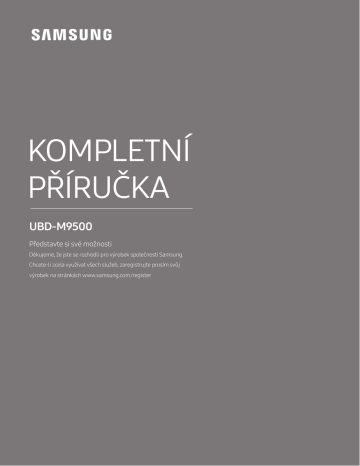
KOMPLETNÍ PŘÍRUČKA UBD-M9500 Představte si své možnosti Děkujeme, že jste se rozhodli pro výrobek společnosti Samsung. Chcete-li zcela využívat všech služeb, zaregistrujte prosím svůj výrobek na stránkách www.samsung.com/register Bezpečnostní informace BEZPEČNOSTNÍ INFORMACE Varování UPOZORNĚNÍ Tento symbol znamená, že součásti uvnitř jsou pod vysokým napětím. Jakýkoli kontakt s vnitřní částí přístroje je nebezpečný. MOŽNOST ÚRAZU ELEKTRICKÝM PROUDEM! NEOTVÍREJTE. UPOZORNĚNÍ : ABYSTE SNÍŽILI RIZIKO ÚRAZU ELEKTRICKÝM PROUDEM, NEODSTRAŇUJTE KRYT (ZADNÍ KRYT). UVNITŘ PŘÍSTROJE NEJSOU ŽÁDNÉ SOUČÁSTKY, KTERÉ BY UŽIVATEL MOHL OPRAVIT. PŘENECHEJTE SERVIS KVALIFIKOVANÉMU PERSONÁLU. Výrobek třídy II: Tento symbol indikuje, že zařízení nevyžaduje ochranné elektrické uzemnění. Střídavé napětí (AC): Tento symbol indikuje, že jmenovité napětí označené tímto symbolem je střídavé napětí. Stejnosměrné napětí (DC): Tento symbol indikuje, že jmenovité napětí označené tímto symbolem je stejnosměrné napětí. Upozornění, nahlédněte do pokynů k použití: Tento symbol radí uživateli, aby nahlédl do uživatelské příručky, kde najde další informace související s bezpečností. Tento symbol označuje, že k tomuto přístroji byla přiložena důležitá dokumentace týkající se provozu a údržby. • Štěrbiny a otvory na zadní nebo spodní straně skříně slouží k nezbytnému větrání. Za účelem zajištění spolehlivého provozu tohoto přístroje a jeho ochrany před přehřátím nesmí být tyto štěrbiny a otvory nikdy blokovány ani zakryty. -- Neumísťujte tento přístroj do stísněných prostor, jako jsou knihovničky nebe vestavěné skříně, není-li zajištěno dostatečné větrání. -- Neumísťujte tento přístroj do blízkosti topných těles nebo na místa, kde by byl vystaven přímému slunečnímu světlu. -- Neumisťujte na tento přístroj nádoby s kapalinou, jako například vázy. Při vniknutí vody do přístroje hrozí úraz elektrickým proudem. • Nevystavujte tento přístroj dešti a neumisťujte jej do blízkosti vody (do blízkosti vany, umyvadla, kuchyňského dřezu, bazénu atd.). Pokud dojde k namočení tohoto přístroje, ihned jej odpojte od napájení a kontaktujte autorizovaného prodejce. • Tento přístroj používá baterie. V místě, kde žijete, mohou platit předpisy na ochranu životního prostředí, které upravují postupy likvidace baterií. Informace o likvidaci nebo recyklaci vám sdělí místní úřady. 2 Česky 3 Česky Bezpečnostní informace • Údržba skříně. -- Před připojováním dalších zařízení k přístroji se ujistěte, že jsou vypnuta. -- Pokud přístroj náhle přesunete ze studeného místa na teplé, může se na provozních součástkách a čočkách vytvořit kondenzace a způsobit abnormální přehrávání disku. Pokud k tomu dojde, odpojte přístroj ze zásuvky, počkejte dvě hodiny a potom jej znovu zapojte do zásuvky. Poté vložte disk a pokuste se jej přehrát znovu. • Pokud se chystáte přístroj nepoužívat nebo opouštíte domácnost na delší dobu, vždy odpojte napájecí kabel od síťové zásuvky. To je obzvláště důležité, pokud mají v domácnosti zůstat bez dozoru děti, starší osoby nebo osoby se sníženou schopností pohybu nebo orientace. -- Nahromaděný prach může způsobit, že napájecí kabel začne jiskřit nebo se zahřívat, nebo se naruší jeho izolace, což může vést k úrazu elektrickým proudem, probíjení nebo požáru. • Chcete-li instalovat tento přístroj do místa s velkou prašností, extrémními teplotami, vysokou vlhkostí, nebo výskytem chemikálií, nebo hodláteli provozovat přístroj nepřetržitě například na letišti nebo nádraží, požádejte o informace autorizované servisní středisko.Neučiníte-li tak, hrozí vážné poškození přístroje. • Používejte pouze správně uzemněnou zástrčku a síťovou zásuvku. -- Nesprávné uzemnění může způsobit úraz elektrickým proudem nebo poškození zařízení. (Pouze zařízení třídy 1.) • Chcete-li přístroj úplně vypnout, je nutné jej odpojit od síťové zásuvky. Proto musí být napájecí zásuvka i zástrčka vždy snadno přístupná. 01 • Nepřetěžujte zásuvky ve zdi, prodlužovací kabely ani adaptéry. Hrozí požár nebo úraz elektrickým proudem. • Napájecí kabel veďte tak, aby nehrozilo, že na něj někdo stoupne nebo jej sevřou předměty položené na něm nebo opírající se o něj. Věnujte obzvláštní pozornost kabelům na straně zástrčky, u síťových zásuvek a v místě, kde opouštějí přístroj. • Za účelem ochrany tohoto přístroje při elektrické bouři nebo v situaci, kdy není delší dobu používán a je bez dohledu, odpojte přístroj od napájení a odpojte i kabel antény nebo kabelové televize. Tím předejte poškození přístroje v důsledku blesku a napěťových špiček. • Před připojením kabelu pro napájení střídavým proudem ke konektoru adaptéru stejnosměrného proudu se ujistěte, že napětí uvedené na adaptéru odpovídá napětí v místní elektrické síti. • Nikdy nevkládejte kovové předměty do otvorů v přístroji. Hrozí úraz elektrickým proudem. • V zájmu zabránění úrazu elektrickým proudem se nedotýkejte vnitřních součástí přístroje. Přístroj smí otevírat jen kvalifikovaný technik. • Napájecí kabel zapojujte tak, aby v zásuvce pevně držel. Při odpojování napájecího kabelu od síťové zásuvky vždy táhněte za zástrčku napájecího kabelu. Nikdy netahejte za kabel. Nedotýkejte se napájecího kabelu mokrýma rukama. • Pokud tento přístroj nepracuje správně, zejména pokud vydává neobvyklé zvuky nebo zápach, ihned jej odpojte od napájení a kontaktujte autorizovaného prodejce nebo servisní středisko. Bezpečnostní informace • Nedovolte dětem, aby se přístroj věšely. • Příslušenství (baterie atd.) skladujte mimo dosah dětí. • Neinstalujte přístroj na nestabilní místa jako například nepevné police, nakloněnou podlahu nebo místa vystavená vibracím. • Chraňte přístroj před nárazy a pády. V případě poškození přehrávače odpojte napájecí kabel a kontaktujte servisní středisko společnosti Samsung. • Při čištění přístroje odpojte napájecí kabel od síťové zástrčky a otřete přístroj měkkým suchým hadříkem. Nepoužívejte žádné chemikálie, jako je vosk, benzen, líh, ředidla, insekticidy, osvěžovače vzduchu, maziva nebo čisticí prostředky. Tyto chemikálie mohou poškodit vzhled přístroje nebo odstranit potisky na přístroji. • Nevystavujte tento přístroj kapající nebo stříkající vodě. Nepokládejte na přístroj předměty obsahující kapaliny, například vázy. • Nevhazujte baterie do ohně. • Nepřipojujte více elektrických zařízení k jedné zásuvce. Přetížení elektrické zásuvky může vést k jejímu přehřátí a požáru. • V případě výměny baterií dálkového ovládání za baterie nesprávného typu hrozí nebezpečí výbuchu. Nahrazujte pouze stejnou nebo ekvivalentní baterií. • WAROVÁNÍ – V ZÁJMU ZABRÁNĚNÍ POŽÁRU SE NEPŘIBLIŽUJTE K PŘÍSTROJI S OTEVŘENÝM PLAMENEM. • WAROVÁNÍ -- V zájmu snížení nebezpečí požáru nebo úrazu elektrickým proudem nevystavujte tento přístroj dešti nebo vlhkosti. LASEROVÝ produkt TŘÍDY 1 Tento přehrávač kompaktních disků je klasifikován jako LASEROVÝ produkt TŘÍDY 1. Použití ovládacích prvků, nastavení nebo postupů jiných než v tomto dokumentu specifikovaných může mít za následek vystavení nebezpečnému záření. UPOZORNĚNÍ : • TENTO PŘÍSTROJ POUŽÍVÁ NEVIDITELNÝ LASEROVÝ PAPRSEK, KTERÝ MŮŽE ZPŮSOBIT NEBEZPEČNÉ VYSTAVENÍ ZÁŘENÍ, POKUD JE NASMĚROVÁN. VŽDY POUŽÍVEJTE TENTO PŘÍSTROJ V SOULADU S POKYNY. • TENTO PŘÍSTROJ POUŽÍVÁ LASER. POUŽITÍ OVLÁDACÍCH PRVKŮ, NASTAVENÍ NEBO POSTUPŮ JINÝCH NEŽ V TOMTO DOKUMENTU SPECIFIKOVANÝCH MŮŽE MÍT ZA NÁSLEDEK VYSTAVENÍ NEBEZPEČNÉMU ZÁŘENÍ. NEOTEVÍREJTE KRYTY A NEOPRAVUJTE PŘÍSTROJ SAMI. PŘENECHEJTE SERVIS KVALIFIKOVANÉMU PERSONÁLU. Tento produkt vyhovuje předpisům CE, pokud se pro připojení k jiným zařízením použijí stíněné kabely a konektory. Aby se zabránilo elektromagnetickému rušení elektrických přístrojů, jako jsou radiopřijímače a televizory, používejte pro připojení stíněné kabely a konektory. CLASS 1 KLASSE 1 LUOKAN 1 KLASS 1 PRODUCTO ||POZNÁMKA | LASER PRODUCT LASER PRODUKT LASER LAITE LASER APPARAT LÁSER CLASE 1 \\ Pokud číslo regionu na disku Ultra HD Blu-ray, Blu-ray nebo DVD neodpovídá číslu regionu na tomto přístroji, přístroj nemůže takový disk přehrát. 4 Česky Bezpečnostní informace 5 Česky 01 DŮLEŽITÁ POZNÁMKA Napájecí kabel tohoto přístroje je dodáván se zalisovanou zástrčkou, která obsahuje pojistku. Hodnota této pojistky je vyznačena na straně zástrčky s kolíky. Pokud vyžaduje výměnu, musí se použít pojistka schválená dle BS1362 stejných parametrů. Nikdy nepoužívejte zástrčku bez krytu pojistky, pokud je kryt odnímatelný. Pokud je vyžadován kryt pojistky, musí mít stejnou barvu jako strana zástrčky s kolíky. Náhradní kryty jsou k dispozici u vašeho prodejce. Jestliže dodávaná zástrčka není vhodná pro zásuvky ve vašem domě nebo kabel není dost dlouhý, aby dosáhl do zásuvky, měli byste si obstarat vhodné bezpečnostně schválené prodlužovací vedení nebo se poradit se svým prodejcem. Nicméně, pokud neexistuje alternativa k ustřižení zástrčky, vyjměte pojistku a následně zástrčku bezpečně zlikvidujte. Nepřipojujte zástrčku k síťovým konektorům, protože existuje riziko úrazu elektrickým proudem z odhaleného vodiče. Pro odpojení přístroje od napájení je třeba vytáhnout zástrčku ze zásuvky. Proto by napájecí zástrčka měla být vždy dostupná. Na přístroj, který doprovází tato uživatelská příručka, je poskytnuta licence v rámci určitých práv k duševnímu vlastnictví určitých třetích stran. Obsah BEZPEČNOSTNÍ INFORMACE 2 18 18 Varování 18 19 ÚVOD 8 Příslušenství 10 Zadní panel 9 11 11 15 15 16 16 17 17 17 Bezdrátová síť Kabelová síť NASTAVENÍ Dálkové ovládání 20 Postup počátečního nastavení 21 Přístup k obrazovce Nastavení 20 Prohlídka dálkového ovládání PŘIPOJENÍ 15 Připojení ke směrovači Přední a pravý panel 21 13 Způsob 3 Připojení k mobilnímu zařízení přes Wi-Fi (Blu-ray do mobilu) 22 22 Připojení k televizoru 22 Připojení ke zvukovému zařízení Způsob 1 Připojení k zařízením Soundbar / AV přijímačům, které jsou kompatibilní s HDMI (HDR) a podporují propojení signálu 4K Způsob 2 Připojení Bluetooth sluchátek přes Bluetooth Způsob 3 Připojení k zařízením Soundbar / AV přijímačům, které jsou kompatibilní s HDMI, ale nepodporují propojení signálu 4K 23 25 Hlavní obrazovka Tlačítka na dálkovém ovládání používaná v nabídce Nastavení Funkce nabídky Nastavení Obraz Zvuk Obecné Podpora 26 Sítě a Internet 29 Aktualizace softwaru 26 30 30 Způsob 4 Připojení k zařízení Soundbar / AV přijímači pomocí digitálního optického kabelu Připojení k mobilnímu zařízení Způsob 1 Připojení k mobilnímu zařízení přes Bluetooth Způsob 2 Připojení k mobilnímu zařízení přes Wi-Fi (Smart View) 6 Česky Konfigurace síťového připojení Aktualizovat Automatická aktualizace PŘEHRÁVÁNÍ MÉDIÍ SÍŤOVÉ SLUŽBY Přehrávání komerčních disků 40 Vytvoření účtu Samsung 31 Prohlížení fotografií, přehrávání videí a hudby (tzv. multimédia) 41 Používání aplikací 31 31 32 32 33 33 34 36 36 36 37 37 37 37 37 38 38 39 Uskladnění disků a práce s nimi 41 Přehrávání multimediálního obsahu uloženého v zařízení USB Přehrávání mediálního obsahu uloženého v počítači 41 42 43 44 46 Přehrávání disku s uživatelským obsahem 47 Ovládání přehrávání videa Tlačítka na dálkovém ovládání používaná pro přehrávání videa 47 Před použitím aplikací Stručný popis obrazovky APPS Spuštění aplikace Použití Internet Okno webového prohlížeče stručný přehled Použití nabídky prohlížeče Propojení účtů internetových služeb s přístrojem BD-LIVE™ Používání nabídky na obrazovce při přihrávání videa PŘÍLOHA Použití nabídek Řazení podle a Možnosti Ovládání přehrávání hudby Tlačítka na dálkovém ovládání používaná pro přehrávání hudby Použití nabídky Možnosti během přehrávání Použití nabídek Řazení podle a Možnosti na obrazovce se soubory Opakování stop audio CD Vytvoření playlistu z audio CD 50 51 52 55 55 Používání nabídky na obrazovce při přehrávání souborů fotografií Použití nabídek Řazení podle a Možnosti 48 55 Náhodné přehrávání stop audio CD Prohlížení fotografií 48 56 Doplňující informace Poznámky Rozlišení podle typu obsahu Výběr digitálního výstupu Řešení potíží Kompatibilita disků a formátů Typy disků a obsahu, které váš přehrávač dokáže přehrát Typy disků, které přehrávač nepřehraje Kód regionu 56 Loga disků, které přehrávač dokáže přehrát 61 Informace o kompatibilitě a shodě s předpisy 62 Vyloučení zodpovědnosti u síťových služeb 57 62 63 65 7 Česky Podporované formáty Ochrana proti kopírování Licence Technické údaje Obsah 31 Úvod ÚVOD Příslušenství Zkontrolujte, zda jste obdrželi následující příslušenství. TV 123 DISC MENU POP UP /MENU Baterie (AA) TOOLS Napájecí kabel Uživatelská příručka Dálkové ovládání 8 Česky Přední a pravý panel 02 TLAČÍTKO NAPÁJENÍ Úvod TLAČÍTKO OTEVŘENÍ/UZAVŘENÍ INDIKÁTOR NAPÁJENÍ Červená: Napájení je vypnuto Zelená: Napájení je zapnuto Bliká zeleně: Ovládání dálkovým ovladačem nebo tlačítky na přední straně, aktualizace softwaru. POWER DISPLEJ PŘIHRÁDKA DISKU SENZOR DÁLKOVÉHO OVLÁDÁNÍ ANTÉNA BT/Wi-Fi Abyste zajistili správnou funkci antény, neumisťujte před ni ani do její blízkosti žádné předměty. Pravá strana USB 5V 0.5A KONEKTOR USB Kolem pravé strany hlavní jednotky musí být dostatek místa pro připojení zařízení USB. ||POZNÁMKY | \\ Chcete-li aktualizovat software přístroje přes konektor KONEKTOR USB, musíte použít USB klíčenku. \\ Pokud se na přehrávači zobrazí nabídka disku Ultra HD Blu-ray nebo standardního disku Blu-ray, nebude možné spustit film tlačítkem p na dálkovém ovladači. Chcete-li přehrát disk, vyberte položku Přehrát film nebo Spustit v nabídce disku a poté stiskněte tlačítko (OK) na dálkovém ovládání. 9 Česky Úvod Zadní panel POWER POWER POWER OPTICAL DIGITAL AUDIO OUT SUB (Audio Only) LAN ( MAIN ) HDMI OUT OPTICAL DIGITAL AUDIO OUT DIGITAL AUDIO OUT SUB (Audio Only) LAN LAN ||POZNÁMKA | ( MAIN ) HDMI OUT HDMI OUT Na výstupu konektoru ❶ MAIN je zvuk a video. Na výstupu konektoru 2 SUB je pouze zvuk. \\ Chcete-li použít funkci Anynet+ (HDMI-CEC), připojte kabel HDMI ke konektoru HDMI 1. Při připojení kabelu ke konektoru HDMI 2 není funkce Anynet+ (HDMI-CEC) dostupná. 10 Česky Dálkové ovládání \\ Dálková ovládání starších přehrávačů disků Blu-ray nemusí být s tímto přehrávačem kompatibilní. 02 Prohlídka dálkového ovládání Úvod ||POZNÁMKA | Zapnutí a vypnutí televizoru. Nastavení hlasitosti televizoru. Zapne a vypne přehrávač. TV Stiskem otevřete a uzavřete přihrádku disku. Slouží k zobrazení klávesnice s čísly, barvami nebo informacemi na obrazovce. Barevná tlačítka se používají pro nabídky na přehrávači i pro některé funkce disků Ultra HD Blu-ray nebo Blu-ray. 123 DISC MENU Po nastavení umožňuje výběr zdroje vstupu televizoru. POP UP /MENU Stiskem tlačítka vstoupíte do nabídky disku. Slouží k otevření místní nabídky. Stiskem otevřete nabídku Nástroje. (OK) : Slouží k výběru položek nabídky. TOOLS (Nahoru/Dolů/Vlevo/Vpravo) : Posune kurzor nahoru, dolů, vlevo nebo vpravo. Návrat k předchozí nabídce. Stiskem přehrajete disk nebo soubory. nebo Stiskem pozastavíte přehrávání. Tlačítka pro rychlý přesun zpět nebo vpřed. Zobrazí domovskou obrazovku. Stiskněte pro přechod na jinou kapitolu. Stiskem zastavíte přehrávání disku nebo souborů. Vložení baterií (baterie AA x2) Sundejte kryt baterií ve směru šipky. Vložte 2 baterie AA (1,5 V) se správnou polaritu +/-. Zasuňte kryt baterií zpět na místo. 11 Česky Úvod Použití tlačítek dálkového ovládání k Značka TV zadání kódu televizoru 1. Stiskněte a přidržte tlačítko (Napájení televizoru). LOEWE 1 2 3 4 123 DISC MENU LOEWE OPTA MAGNAVOX POP UP /MENU 2. Držte stisknuté tlačítko (Napájení televizoru) 5 6 současně stiskněte tlačítka 7 dálkového ovládání, která odpovídají dvoumístnému 8 9 0 kódu ze seznamu níže. Postupujte podle ilustrace napravo. Příklad: Chcete-li zadat kód 01, stiskněte tlačítko TOOLS a poté stiskněte tlačítko 123. Mějte na paměti, že některé značky televizorů mohou mít více dvoumístných kódů. Pokud některý kód nefunguje, zkuste další. METZ MITSUBISHI MIVAR NEC NEWSAN TOOLS NOBLEX NOKIA NORDMENDE PANASONIC PHILIPS PHONOLA PIONEER Ovládací kódy televizorů Značka SAMSUNG AIWA ANAM BANG & OLUFSEN BLAUPUNKT BRANDT BRIONVEGA CGE RADIOLA RADIOMARELLI Kódy RCA 01, 02, 03, 04, 05, 06, 07, 08, 09 REX 82 SABA 10, 11, 12, 13, 14, 15, 16, 17, 18 SALORA 57 SANYO 71 SCHNEIDER 73 SELECO 57 SHARP 52 SIEMENS CONTINENTAL EDISON 75 DAEWOO EMERSON FERGUSON FINLUX FORMENTI FUJITSU GRADIENTE GRUNDIG HITACHI IMPERIAL JVC LG SINGER 19, 20, 23, 24, 25, 26, 27, 28, 29, 30, 31, 32, 33, 34 SINUDYNE 64 SONY 73 06, 49, 57 57 84 70 TELEAVA TELEFUNKEN THOMSON THOMSON ASIA TOSHIBA 49, 52, 71 06, 69 06, 57 40 57 06, 48, 62, 65 52, 77 83 68 66 74 72, 73, 75 13, 53, 54, 74, 75 06, 56, 57 72, 73, 75 58, 59, 73, 74 06, 56 57 45, 46 74 57, 72, 73, 74, 75 74 41, 42, 43, 44, 48 06 74 36, 37, 38, 39, 48 71 57 57 35, 48 73 67, 73, 75, 76 72, 73, 75 80, 81 47, 48, 49, 50, 51, 52 60, 72, 73, 75 WEGA 57 YOKO 06 61, 79 ZENITH 63 52 06, 19, 20, 21, 22, 78 12 Česky Kódy Připojení PŘIPOJENÍ Připojení k televizoru POWER OPTICAL DIGITAL AUDIO OUT SUB (Audio Only) LAN ( MAIN SUB (Audio Only) LAN ( MAIN ) HDMI OUT ) HDMI OUT Zvuk Obraz ||POZNÁMKY | \\ Po připojení přehrávače k UHD televizoru Samsung bude automaticky nastavena optimální kvalita obrazu (HDMI UHD Color - On). \\ Chcete-li použít funkci Anynet+ (HDMI-CEC), připojte kabel HDMI ke konektoru HDMI 1. Při připojení kabelu ke konektoru HDMI 2 není funkce Anynet+ (HDMI-CEC) dostupná. -- Konektor HDMI 2 nepřenáší výstupní signál videa. \\ Pokud použijete k připojení zobrazovacího zařízení kabel HDMI-DVI, zajistěte také propojení konektoru DIGITAL AUDIO OUT k zobrazovacímu zařízení nebo audio systému, abyste slyšeli zvuk. \\ Kabel HDMI-HDMI přenáší signál digitálního videa a zvuku, a proto nepotřebujete připojovat žádný audio kabel. \\ V závislosti na vašem televizoru nemusí některá rozlišení výstupu HDMI fungovat. Další informace najdete v uživatelské příručce vašeho televizoru. \\ Pokud přehrávač připojíte k televizoru kabelem HDMI nebo k novému televizoru, při prvním zapnutí přehrávač automaticky nastaví rozlišení HDMI na nejvyšší hodnotu, kterou televizor podporuje. \\ Při použití dlouhého kabelu HDMI se může v obrazu objevit šum. V tom případě v nabídce Vyp funkci HDMI Deep Color. \\ Pokud je přehrávač připojen k televizoru ve výstupním režimu HDMI 720p, 1080p nebo 2160p, musíte použít vysokorychlostní kabel HDMI (kategorie 2). 13 Česky Připojení OPTICAL DIGITAL AUDIO OUT POWER 03 Kabelem HDMI (není součástí dodávky) propojte výstup HDMI OUT na zadní straně přehrávače se vstupem HDMI IN na televizoru. -- Nepřipojujte napájecí kabel do zásuvky na stěně, dokud nejsou připojeny všechny ostatní kabely. -- Před změnou způsobu připojení nejprve vypněte všechna zařízení. Připojení \\ Na výstupu HDMI je čistě digitální signál pro televizor. Pokud váš televizor nepodporuje HDCP (Ochrana širokopásmového digitálního obsahu), zobrazí se pouze šum. \\ Pokud váš televizor nepodporuje funkci HDCP (Ochrana širokopásmového digitálního obsahu) ve verzi 2.2, některé disky Ultra HD Blu-ray se budou přehrávat v rozlišení 1080p. -- Tato činnost je regulována standardem ochrany obsahu disku Ultra HD Blu-ray proti kopírování v souladu se záměrem producenta obsahu zabránit porušování autorských práv. -- Chcete-li přehrát video z disku Ultra HD Blu-ray v jeho původním rozlišení, připojit kabel HDMI ke vstupnímu konektoru HDMI na televizoru, který podporuje HDCP 2.2. -- Chcete-li zkontrolovat, zda televizor podporuje HDCP 2.2, podívejte se na port HDMI na zadní straně televizoru nebo do uživatelské příručky k televizoru. \\ Tento přístroj podporuje funkci HDR. (HDR: High Dynamic Range je technologie, která umožňuje větší dynamický rozsah expozice, než jaký umožňují běžná zobrazovací zařízení.) -- Chcete-li využít funkci HDR, potřebujete obsah HDR, televizor podporující HDR a vysokorychlostní kabel HDMI. -- Pomocí vysokorychlostního kabelu HDMI připojte přehrávač ke vstupu HDMI na televizoru, který podporuje funkci HDR. -- V nabídce televizoru aktivujte funkci HDR. Další informace naleznete v uživatelské příručce k televizoru. 14 Česky Připojení ke zvukovému zařízení • Kabelem HDMI (není součástí dodávky) propojte výstup HDMI OUT 1 na zadní straně přístroje se vstupem HDMI IN na přijímači. Připojte kabel další HDMI z konektoru výstupu HDMI OUT na přijímači ke konektoru vstupu HDMI IN na televizoru. -- Pro přehrání UHD videa musí váš přehrávač podporovat propojení signálu 4K. OPTICAL DIGITAL AUDIO OUT POWER POWER OPTICAL DIGITAL AUDIO OUT SUB (Audio Only) LAN ( MAIN MAIN MAIN (( )) SUB (Audio Only) LAN HDMI OUT ) HDMI OUT Zvuk/Obraz Zařízení Soundbar / AV přijímač Obraz ||POZNÁMKA | \\ Pokud byl na obsah, který chcete přehrát, použit systém AACS 2.0, nemusí se tento obsah v závislosti na připojeném AV přehrávači zobrazit na obrazovce. Další informace naleznete v uživatelské příručce AV přijímače. Způsob 2 Připojení Bluetooth sluchátek přes Bluetooth • Propojte hlavní jednotku s Bluetooth sluchátky přes Bluetooth. Na hlavní jednotce nastavte zvukový výstup do Bluetooth sluchátek, ze kterých pak můžete poslouchat zvuk. ||POZNÁMKA | \\ Abyste mohli tuto funkci používat, musí být v nabídce Nastavení položka Sound Mirroring nastavena na Vyp. (Výchozí : Vyp) Bluetooth sluchátka 15 Česky Připojení Způsob 1 Připojení k Soundbaru / AV přijímačům, které jsou kompatibilní s HDMI (HDR) a podporují pass-through 03 Přehrávač Blu-ray můžete připojit k audio systému níže uvedeným způsobem. -- Nepřipojujte napájecí kabel do zásuvky na stěně, dokud nejsou připojeny všechny ostatní kabely. -- Před změnou způsobu připojení nejprve vypněte všechna zařízení. Připojení Způsob 3 Připojení k Soundbaru / AV přijímačům, které jsou kompatibilní s HDMI, ale nepodporují pass-through • Kabelem HDMI (není součástí dodávky) propojte výstup HDMI OUT 1 na zadní straně přístroje se vstupem HDMI IN na televizoru. Připojte kabel další HDMI z konektoru výstupu HDMI OUT 2 na přístroji ke konektoru vstupu HDMI IN na přijímači. POWER OPTICAL DIGITAL AUDIO OUT SUB (Audio Only) LAN ( MAIN Způsob 4 Připojení k zařízení Soundbar / AV přijímači pomocí digitálního optického kabelu • Digitálním optickým kabelem (není součástí dodávky) propojte výstup DIGITAL AUDIO OUT na přístroji se vstupem DIGITAL AUDIO IN na přijímači. • Když je položka Digitální výstup nastavena na hodnotu PCM, zvuk se ozývá pouze z předních reproduktorů. ) HDMI OUT OPTICAL DIGITAL AUDIO OUT POWER OPTICAL DIGITAL AUDIO OUT SUB (Audio Only) LAN Zvuk ( MAIN ( MAIN ) HDMI OUT ) HDMI OUT OPTICAL DIGITAL AUDIO OUT SUB (Audio Only) LAN ( MAIN ) HDMI OUT Obraz Zvuk Zařízení Soundbar / AV přijímač Zařízení Soundbar / AV přijímač ||UPOZORNĚNÍ | SUB (Audio Only) LAN \\ Nepropojujte konektory HDMI OUT 1 a HDMI OUT 2 přístroje kabelem HDMI. ||POZNÁMKA | \\ Pokud připojíte přijímač k portu DIGITAL AUDIO OUT na přehrávači, nemusí být zvuk z přijímače synchronní se zvukem z televizoru. 16 Česky Připojení k mobilnímu zařízení Zvuk Mobilní zařízení Mobilní zařízení 1. Na domovské obrazovce vyberte možnost (Zdroj) a stiskněte tlačítko Nahoru. 2. Vyberte možnost Průvodce připojením a stiskněte tlačítko (OK). AV přijímač 1. Pro připojení přehrávače k přijímači nebo zvukovému zařízení použijte kabel HDMI nebo optický kabel. ||POZNÁMKA | \\ Pokud pro připojení přehrávače nepoužijete kabel HDMI nebo optický kabel, nebude hudba z mobilního zařízení slyšet. 2. Na Domovské obrazovce vyberte Nastavení > Zvuk a pak nastavte položku Sound Mirroring na možnost Zap. (Výchozí : Vyp) 3. Vyhledejte název přehrávače. (Přejděte na Nastavení > Obecné > Správce systému > Název zařízení.) 4. V mobilním zařízení vyhledejte pomocí funkce Bluetooth název přehrávače. Vyberte název přehrávače, který chcete propojit přes Bluetooth. 5. Po vytvoření připojení zkuste z mobilního zařízení přehrát nějakou hudbu. 3. Ve svém mobilním zařízení spusťte funkci Smart View. 4. Ve svém mobilním zařízení vyhledejte v seznamu dostupných zařízení název přehrávače, který pak vyberte. 5. Na televizoru se zobrazí zpráva o připojování (například „Připojování zařízení Android_92gb...“) a poté zpráva o dokončení připojování. 6. Za několik okamžiků se na obrazovce televizoru zobrazí obsah displeje mobilního zařízení. 7. Chcete-li zastavit funkci Smart View, stiskněte na dálkovém ovladači tlačítko (Zpět) nebo funkci Smart View ukončete. ||POZNÁMKY | \\ Při použití funkce Smart View může za určitých okolností dojít k zadrhávání videa a výpadkům zvuku. \\ Přenosy Bluetooth mohou rušit signál funkce Smart View. Před použitím funkce Smart View důrazně doporučujeme vypnout ve vašem mobilním zařízení nebo chytrém zařízení (tabletu atd.) funkci Bluetooth. \\ Pokud váš bezdrátový směrovač (Wi-Fi) používá kanál DFS, nebudete moci tuto funkci používat. Podrobnosti získáte od poskytovatele internetových služeb. 17 Česky Připojení Po připojení mobilního zařízení k přehrávači přes Bluetooth můžete ze svého mobilního zařízení přehrávat hudbu. Funkce Smart View umožňuje zobrazit obrazovku vašeho mobilního zařízení nebo tabletu se systémem Android na televizoru, který jste propojili s přehrávačem. 03 Způsob 1 Připojení k mobilnímu zařízení přes Bluetooth Způsob 2 Připojení k mobilnímu zařízení přes Wi-Fi (Smart View) Připojení Způsob 3 Připojení k mobilnímu zařízení přes Wi-Fi (Blu-ray do mobilu) Funkce Blu-ray to mobile umožňuje zobrazit obsah přehrávaný vaším přehrávačem z mobilního telefonu nebo tabletu s Androidem, které jste k přehrávači připojili. Připojení ke směrovači Přehrávač lze připojit ke směrovači jedním z níže uvedených způsobů. Připojení může být kabelové nebo bezdrátové. Bezdrátová síť Připojení do zdi Směrovač Mobilní zařízení 1. Na přehrávači najděte jeho název. (Přejděte na Nastavení > Obecné > Správce systému > Název zařízení.) 2. V mobilním zařízení spusťte aplikaci Samsung Connect. V zobrazeném seznamu vyhledejte název přehrávače. (Je možné, že budete muset spustit funkci Vyhledávání zařízení.) 3. Vyberte název přehrávače. V rozevíracím seznamu, který se pod ním objevil, vyberte „TV k mobilnímu zařízení“ (nebo „BD k mobilnímu zařízení“). 4. Na mobilním zařízení se zobrazí zpráva o připojení. Na televizoru se zobrazí žádost o oprávnění. Pomocí dálkového ovladače vyberte možnost Povolit. ||POZNÁMKA | \\ Jakmile jste již jednou vybrali možnost Povolit, nebudete ji muset znovu vybírat, ledaže byste zrušili oprávnění. 5. Během chvilky se na obrazovce mobilního zařízení zobrazí obsah přehrávaný přehrávačem. 6. Chcete-li ukončit funkci Blu-ray do mobilu, stiskněte na mobilním zařízení dvakrát tlačítko (Zpět). ||POZNÁMKY | \\ Funkce Samsung Connect může být v závislosti na modelu mobilního zařízení označena také jako „Blu-ray do mobilu“ (podporují pouze zařízení Samsung) \\ Pokud váš bezdrátový směrovač (Wi-Fi) používá kanál DFS, nebudete moci tuto funkci používat. Podrobnosti získáte od poskytovatele internetových služeb. ||POZNÁMKY | \\ Pokud bezdrátový směrovač podporuje službu DHCP, lze přehrávač připojit k bezdrátové síti pomocí adresy IP přidělené službou DHCP nebo pomocí statické IP adresy. \\ Bezdrátový směrovač nastavte na infrastrukturní režim. Režim ad-hoc není podporován. \\ Přehrávač podporuje pouze následující protokoly bezpečnostních klíčů: -- WEP (OPEN/SHARED), WPA-PSK (TKIP/AES), WPA2-PSK (TKIP/AES) \\ Pro bezdrátový směrovač vyberte kanál, který není momentálně používán. Pokud je kanál nastavený pro bezdrátový směrovač momentálně používán jiným zařízením v blízkosti, může dojít k rušení a poruchám komunikace. \\ Pokud je vybrán režim Pure High-throughput (Greenfield) 802.11n a Typ zabezpečení je nastaven na WEP, TKIP nebo TKIP-AES (WPS2Mixed), tento přehrávač nebude podporovat připojení ke směrovači odpovídající novým certifikačním požadavkům Wi-Fi. 18 Česky Směrovač nebo připojení do zdi POWER OPTICAL DIGITAL AUDIO OUT LAN LAN SUB (Audio Only) ( MAIN ) HDMI OUT ||POZNÁMKY | \\ Pravidla vašeho směrovače nebo poskytovatele připojení k Internetu mohou přehrávači bránit v přístupu k aktualizačnímu serveru společnosti Samsung. Pokud k tomu dojde, vyžádejte si další informace od poskytovatele připojení k Internetu. \\ Pokud jste uživatelem DSL, použijte pro připojení k síti směrovač. \\ Pro připojení použijte kabel Cat 7 (typ STP*). (*Stíněná kroucená dvojlinka) 19 Česky Připojení Kabelová síť 03 \\ Bezdrátová místní síť může v důsledku technologie, kterou používá, způsobit rušení (v závislosti výkonu přístupového bodu, vzdálenosti, překážkách, rušení jinými bezdrátovými zařízeními a dalších provozních podmínkách). Nastavení NASTAVENÍ Postup počátečního nastavení Hlavní obrazovka • Hlavní obrazovka se nezobrazí, dokud neprovedete počáteční nastavení. • Po aktualizaci softwaru přehrávače se může změnit OSD (On Screen Display). • Způsob přístupu se může lišit v závislosti na vybrané nabídce. Poté, co připojíte přístroj k televizoru, zapněte televizor a přístroj. Po prvním zapnutí přístroje se na obrazovce televizoru zobrazí obrazovka Počáteční nastavení přístroje. Postup počátečního nastavení slouží k nastavení jazyka OSD a nabídek, poměru stran obrazu (velikosti obrazovky), konfigurace sítě a připojení přehrávače k síti. Postupujte podle pokynů na obrazovce. Postupujte podle pokynů na obrazovce. 1 ||POZNÁMKY | \\ Pokud během počátečního nastavení přeskočíte nastavení sítě, můžete nastavení sítě provést později. Pokyny naleznete v části „Konfigurace síťového připojení“ na stranách 26~29. 1 \\ Chcete-li znovu zobrazit úvodní obrazovku Nastavení a provést změny, vyberte na Home obrazovka obrazovce položky Nastavení > Obecné > Spustit nastavení nebo vyberte Nastavení > Obecné > Obnov.. (Viz strana 25) \\ Chcete-li použít funkci Anynet+ (HDMI-CEC), postupujte podle následujících pokynů. 1)Připojte přehrávač k televizoru Samsung s podporou Anynet+ (HDMI-CEC) pomocí kabelu HDMI. 2)Nastavte funkci Anynet+ (HDMI-CEC) na televizoru i přístroji na hodnotu Zapnuto. 3)Nastaví přehrávač na postup úvodního nastavení. 2 3 4 5 20 Česky Disk 2 Aplikace1 Aplikace2 Aplikace3 3 Internet 4 Internet 5 (Funkce) • Nastavení : Otevření nabídky přístroje. Nabídka slouží k úpravě nastavení podle individuálních potřeb. Když přesunete ukazatel na nabídku Nastavení, zobrazí se nabídka Rychlé nastavení. V této nabídce můžete přizpůsobit různé možnosti, například Režim obrazu, Pŕizpůsobit obrazovce, Zvukový výstup, Výstupuí formát zvuku a Síť. • Zdroj : Umožňuje vybrat vložený disk nebo paměťové zařízení USB, připojené síťové zařízení nebo funkci Smart View. • Hledat : Vyhledávání obsahu v aplikacích a ve službě YouTube pomocí zadání vyhledávaných výrazů. • APPS : Umožňuje přístup k různým placeným nebo bezplatným aplikacím. Disk : Zobrazuje vybraný zdroj. Stažené aplikace : Zobrazuje stažené aplikace. Aplikace, které jsou zde zobrazeny, lze v případě potřeby odstraňovat, upravovat nebo je možné měnit jejich uspořádání. Umožňuje přístup na Internet. Pomocí možnosti Přidat na domovskou stránku můžete přidat často používané položky nabídky do spodní části Hlavní obrazovka. TV ||POZNÁMKA | Tlačítka na dálkovém ovládání používaná v nabídce Nastavení DISC 123 Zvuk Obecné Podpora Obraz Rozlišení Filmová frekvence (24 snímků za sekundu/25 snímků za sekundu) Pŕizpůsobit obrazovce Barevný formát HDMI HDMI Deep Color HDR na SDR 3 4 Tlačítka (OK) : Stisknutím tohoto tlačítka aktivujete aktuálně vybranou položku nebo potvrdíte nastavení. 2 Tlačítka (Nahoru/Dolů/Vlevo/Vpravo) : Pomocí těchto tlačítek můžete pohybovat kurzorem nebo vybírat položky. Velikost 4 (100%) Autom. Vyp Střední hodnota gamma 2. Informace o přístupu k nabídkám, podřízeným nabídkám a možnostem nabídky Nastavení naleznete na ilustraci dálkového ovládání ve vedlejším sloupci. TOOLS 1 16:9 původní Autom. Nastavení 1. Na hlavní obrazovce vyberte položku Nastavení a stiskněte tlačítko (OK). Zobrazí se obrazovka Nastavení. Poměr stran obrazu POP UP /MENU 1 2 Přístup k obrazovce Nastavení Obraz MENU 3 4 Tlačítko (Zpět) : Návrat k předchozí nabídce. Tlačítko (Hlavní Obrazovka) : Stiskem tlačítka přejdete na hlavní obrazovku. Podrobné informace o funkcích Funkce, položky nabídek a možnosti nabídky Nastavení jsou podrobně popsány na obrazovce. Pro zobrazení popisu vyberte funkci, položku nabídky nebo možnost pomocí tlačítek Nahoru/Dolů/Vlevo/ Vpravo. Popis se většinou zobrazí na pravé straně obrazovky. Stručné popisy funkcí nabídky Nastavení jsou uvedeny na následující straně. Další informace o některých funkcích naleznete také v příloze této příručky. 21 Česky 04 \\ Nebudete-li používat přehrávač v režimu zastavení déle než 5 minut, zobrazí se na vašem televizoru spořič obrazovky. Ponecháte-li přehrávač v režimu spořiče obrazovky déle než 15 minut, přehrávač se automaticky vypne. Nastavení Funkce nabídky Nastavení HDMI Deep Color Slouží k aktivaci výstupu HDMI videa s funkcí Deep Color. Funkce Deep Color zpřesňuje reprodukci barev a zvyšuje barevnou hloubku. Obraz Poměr stran obrazu Slouží k přizpůsobení výstupu přehrávače velikosti a formátu obrazovky televizoru. Rozlišení Slouží k nastavení výstupního rozlišení HDMI video signálu na Autom., 2160p, 1080p, 720p nebo 576p/480p. Číslo označuje počet řádků obrazu v jednom snímku. Čím vyšší je počet řádků, tím vyšší je kvalita. Filmová frekvence (24 snímků za sekundu/25 snímků za sekundu) Pokud připojíte přístroj k televizoru podporujícímu snímkovou frekvenci 24 snímků za sekundu/25 snímků za sekundu nastavením Filmová frekvence (24 snímků za sekundu/25 snímků za sekundu) na Autom. umožníte přehrávači, aby automaticky nastavil výstup HDMI na 24 snímků za sekundu, což zlepší kvalitu obrazu. • Funkci Filmová frekvence (24 snímků za sekundu/25 snímků za sekundu) lze použít pouze s televizorem, který podporuje tuto snímkovou frekvenci. • Funkce Filmová frekvence (24 snímků za sekundu/25 snímků za sekundu) bude aktivní pouze v případě, že přehrávač přehrává obsah se snímkovou frekvencí 24 fps. • Funkci Filmová frekvence můžete vybrat, pouze pokud je přístroj v režimech výstupního rozlišení HDMI 1080p nebo 2160p. Pŕizpůsobit obrazovce Nastavení optimální velikosti obrazovky. Barevný formát HDMI HDR na SDR Umožňuje nastavit hodnotu Gama pro sledování videa převedeného z formátu HDR na SDR. Zvuk Zvukový výstup Umožňuje vybrat aktivní reproduktory. Ze seznamu vyberte zvukové zařízení. Nastavení Surround reproduktorů Wi-Fi Propojte zařízení Samsung Soundbar s bezdrátovými reproduktory prostřednictvím WiFi a nakonfigurujte systém stereofonního nebo prostorového zvuku. ||POZNÁMKA | \\ Pokud váš bezdrátový směrovač (Wi-Fi) používá kanál DFS, nebudete moci připojit prostorové reproduktory přes Wi-Fi. Podrobnosti získáte od poskytovatele internetových služeb. Výstupuí formát zvuku Umožňuje vybrat formát výstupu digitálního zvuku (HDMI), který je vhodný pro váš AV přijímač. ||POZNÁMKA | \\ Pokud je přehrávač připojen k zařízení ATMOS Soundbar a je nastavena možnost Autom., zvuk se automaticky přepne na možnost Bitstream. Výstupuí formát zvuku (optický) Umožňuje vybrat formát výstupu digitálního zvuku (optický), který je vhodný pro váš AV přijímač. Slouží k nastavení formátu barevného prostoru pro výstup HDMI tak, aby odpovídal schopnostem připojeného zařízení (televizor, monitor, atd.). Po výběru formátu obrazovka na okamžik zčerná. 22 Česky Snížení vz. frekvence PCM Umožňuje uplatnění ovládání dynamického rozsahu u zvuku Dolby Digital, Dolby Digital Plus a Dolby TrueHD. Autom.: Automatické ovládání dynamického rozsahu zvuku Dolby TrueHD podle informací ve zvukové stopě Dolby TrueHD. Zapne ovládání dynamického rozsahu i pro Dolby Digital a Dolby Digital Plus. Vyp: Ponechá nekomprimovaný dynamický rozsah, takže slyšíte původní zvuk. Zapnuto: Zapne ovládání dynamického rozsahu pro všechny tři formáty Dolby. Tiché zvuky budou hlasitější a hlasité budou ztišeny. Režim downmix Slouží k výběru režimu smíchání vícekanálového zvuku kompatibilního s vaším stereo systémem. Lze vybrat, zda má přehrávač převádět vícekanálový zvuk na normální stereo nebo na stereo kompatibilní s prostorovým zvukem. DTS Neo:6 Slouží k nastavení vícekanálového zvuku z výstupu HDMI i pro dvoukanálové zdroje zvuku. Synch. zvuku V některých případech, když je přístroj připojen k digitální televizi, se může stát, že zvukový signál není synchronizovaný s obrazovým signálem. Pokud k tomu dojde, nastavte zpoždění zvuku tak, aby odpovídalo obrazovému signálu. • Zpoždění zvuku lze nastavit v rozmezí od 0 do 240 ms. Nastavte optimální hodnotu. Obecné Síť Stav sítě : Zobrazení aktuálního stavu sítě a připojení k Internetu. Nastavení sítě : Umožňuje nakonfigurovat síťové připojení tak, abyste mohli využívat různé funkce, například internetové služby, a provádět aktualizace softwaru. Nastavení BD-Live : Nastavení různých funkcí služby BD-Live. Pokud jste připojeni k Internetu, BD-Live umožňuje přístup k zvláštním funkcím dostupným na některých discích Ultra HD Blu-ray nebo standardních discích Blu-ray. • Připojení k Internetu BD-Live : Slouží k úplnému povolení, částečnému povolení nebo zakázání připojení k Internetu BD-Live. • Správa BD dat : Správa dat BD stažených ze služby BD-Live nebo disku Ultra HD Blu-ray nebo standardního disku Blu-ray. Nastavení pro pokročilé : Zobrazuje možnosti pokročilého nastavení sítě pro vaše zařízení. • IPv6 : Umožňuje ve vašem zařízení povolit nebo zakázat připojení k síti IPv6. • Stav IPv6 : Umožňuje zkontrolovat aktuální stav připojení k síti IPv6 a Internetu. ||POZNÁMKA | \\ Chcete-li používat funkci Nastavení BD Live, připojte nejprve paměťové zařízení USB a potom vyberte nabídku Správa BD dat. ||POZNÁMKY | \\ Nastavené zpoždění zvuku nemusí být v závislosti na přehrávaném obsahu přesné. \\ Tuto funkci lze použít při přehrávání obsahu ve formátu optického disku. 23 Česky Nastavení Ovládání dynamického rozsahu Pokud je váš přehrávač připojen k přijímači nebo zařízení Soundbar přes HDMI nebo optický kabel, můžete sdílet zvuk z mobilního zařízení a poslouchat ho z reproduktorů připojeného přijímače nebo zařízení Soundbar. 04 Umožňuje převod signálu PCM 96 kHz na 48 kHz předtím, než je vyveden k zesilovači. Pokud nejsou zesilovač nebo přijímač kompatibilní se signálem 96 kHz, zapněte funkci Snížení vz. frekvence PCM. Sound Mirroring Nastavení Správce systému Níže uvedené možnosti můžete změnit podle svých preferencí. Jazyk : Slouží k výběru jazyka nabídky na obrazovce, nabídky disku, zvuku, titulků atd. • Vybraný jazyk nabídky disku, zvuku disku nebo titulků se přehrává, pouze pokud jej podporuje konkrétní disk. Název zařízení : Umožňuje zadat název přehrávače, kterým bude identifikován na síti. Zobrazit oznámení : Můžete si zobrazit zprávy o událostech vytvořené přehrávačem. Účet Samsung : Vytvoření a správa vašeho vlastního účtu Samsung. Chcete-li vytvořit účet Samsung, vyberte položky : Nastavení > Obecné > Správce systému > Účet Samsung > Vytvořit účet. Některé služby Smart Hub jsou placené. Zabez. : Výchozí kód PIN je 0000. Jestliže nemáte vytvořený vlastní kód PIN, zadejte pro přístup k funkci zabezpečení výchozí kód PIN. Po prvním vyvolání funkce zabezpečení si změňte PIN funkcí Změna kódu PIN. • Hodn. pro rodiče BD : Brání přehrávání disků Ultra HD Blu-ray nebo standardních disků Blu-ray s hodnocením stejným nebo vyšším než zadaná hodnota, pokud není zadán kód PIN. • Hodn. pro rodiče DVD : Zabraňuje přehrávání disků DVD s konkrétní nebo vyšší číselnou klasifikací, pokud nebude zadán kód PIN. • Změna kódu PIN : Změna 4místného kódu PIN chránícího přístup k funkcím zabezpečení. `` Pokud kód PIN zapomenete: 1. Vyjměte disk a odpojte všechna paměťová zařízení s rozhraním USB. 2. Stiskněte a podržte na 5 nebo více sekund tlačítko ^ (Otevření/Uzavření) na předním panelu. Na obrazovce se zobrazí zpráva o inicializaci a napájení se automaticky vypne. Při dalším zapnutí přístroje se obnoví výchozí hodnoty všech nastavení. WoL/WoWLAN : Umožňuje zapnout a vypnout funkci WOL (Wake on LAN) nebo WoWLAN (Wake on Wireless LAN). Správce externích zařízení Anynet+ (HDMI-CEC) : Anynet+ je pohodlná funkce, která umožňuje propojený provoz s jinými produkty Samsung s funkcí Anynet+ a umožňuje jejich ovládání dálkovým ovládáním televizoru Samsung. Chcete-li tuto funkci použít, připojte tento přehrávač k televizoru Samsung s podporou Anynet+ pomocí kabelu HDMI. DivX® Video On Demand : Zobrazení kódu registrace DivX® VOD potřebného k zakoupení a přehrávání obsahu DivX® VOD. Správce klávesnic : Umožňuje nastavit jazyk a typ klávesnice připojené přes USB. ||POZNÁMKY | \\ Klávesnici lze využít, pouze pokud se ve webovém prohlížeči objeví obrazovka nebo okno klávesnice QWERTY. \\ Některé USB HID klávesnice a myši nemusí být s tímto přehrávačem kompatibilní. \\ Některé klávesy klávesnice HID nemusí fungovat. \\ USB klávesnice s kabelovým připojením nejsou podporovány. \\ Některé aplikace nemusí být podporovány. \\ Pokud bezdrátová HID klávesnice nefunguje z důvodu rušení, přesuňte ji blíže k přehrávači. Správce připojení zařízení : Umožňuje určit, která zařízení ve vaší síti, například mobilní zařízení a tablety, mohou sdílet obsah s tímto přehrávačem. 24 Česky `` Povolení propojení s mobilním zařízením Vysoký kontrast : V sekci Apps (Smart Hub) a Multimedia můžete nastavit vysoce kontrastní barvy písma a pozadí. Zvětšit : V sekci Apps (Smart Hub) a Multimedia můžete nastavit zvětšování zvýrazněných položek. Spustit nastavení Umožňuje znovu spustit postup počátečního nastavení. Podpora ||POZNÁMKA | \\ Funkce Smart View může být v závislosti na výrobci mobilního zařízení označena také jako Screen Mirroring nebo Miracast. Aktualizace softwaru 2. Při pokusu o připojení mobilního zařízení k přehrávači se v horní části obrazovky televizoru zobrazí oznámení. Vyberte možnost Povolit. Mediální soubory můžete přehrávat pouze ze zařízení, u nichž bylo povoleno připojení k přehrávači. ||POZNÁMKA | \\ Pokud nechcete, aby se při pokusu o připojení z mobilního zobrazilo oznámení, nastavte položku Správce připojení zařízení > Oznámení přístupu na možnost Vyp. 3. Přehrajte požadovaný obsah z mobilního zařízení. Tato nabídka slouží k aktualizaci softwaru přístroje, která zvýší jeho výkon nebo zpřístupní další služby. Obnovit Smart Hub Resetuje všechna nastavení služby Smart Hub na výchozí hodnoty. Pokud chcete funkci použít, musíte zadat kód PIN. Výchozí kód PIN je 0000. Obnov. Obnoví výchozí tovární nastavení kromě nastavení sítě a funkce Smart Hub a poté spustí funkci Nastavení. Pokud chcete funkci použít, musíte zadat kód PIN. Výchozí bezpečnostní kód PIN je 0000. 4. Na obrazovce televizoru připojeného k přehrávači se zobrazí soubory obsahu uložené v mobilním zařízení. ||POZNÁMKA | \\ Pokud během přehrávání přepnete obrazovku mobilního zařízení, připojení k přehrávači se ukončí. 25 Česky Nastavení 1. Vyberte obsah, který chcete přehrát z mobilního zařízení. (viz část "Připojení k mobilnímu zařízení" na straně 17.) Usnadnění 04 Chcete-li přehrávat mediální obsah uložený v mobilním zařízení, musíte povolit propojení mezi mobilním zařízením a přehrávačem. Přejděte na Nastavení > Obecné > Správce externích zařízení > Správce připojení zařízení > Seznam zařízení. Zobrazí se mobilní zařízení připojená ke stejné síti jako přehrávač. Nastavení Vzdálená správa Pokud je povolena, tato funkce umožní technikům střediska telefonické podpory Samsung na dálku diagnostikovat a opravovat problémy. Vyžaduje aktivní připojení k Internetu. ||POZNÁMKY | \\ Služba Vzdálená správa nemusí být v některých zemích k dispozici. \\ Použití vzdálené správy 1)Zavolejte na kontaktní centrum společnosti Samsung a požádejte o vzdálenou podporu. 2)Na televizoru otevřete nabídku přehrávače a přejděte do části Podpora. 3)Vyberte položku Vzdálená správa a přečtěte si a odsouhlaste smlouvu o poskytování služeb. Když se zobrazí obrazovka pro zadání kódu PIN, předejte agentovi kód PIN. 4)Agent se připojí k vašemu přehrávači. O tomto zařízení Při připojení přehrávače k síti lze používat síťové aplikace a funkce jako jsou služby Smart Hub a BD-LIVE a také aktualizovat software přehrávače. Další informace o přístupu k internetovým službám a jejich použití naleznete v kapitole Síťové služby na stranách 40~47. Pokyny pro konfiguraci síťového připojení: Konfigurace síťového připojení Dříve než začnete, zjistěte, zda máte statickou nebo dynamickou IP adresu (většina IP adres je dynamických). Pokud je adresa dynamická a používáte kabelové nebo bezdrátové připojení, doporučujeme použít níže popsané automatické postupy. Při připojování ke kabelové síti připojte přehrávač ke směrovači pomocí kabelu LAN před tím, než začnete s konfigurací. Při připojování k bezdrátové síti odpojte před zahájením postupu všechna kabelová připojení. ||POZNÁMKA | Poskytne kontaktní informace pro podporu přehrávače. Smluvní podmíky a Zásady ochr. dat Sítě a Internet Abyste mohli využívat služby aplikací, musíte se seznámit s jejich smluvními podmínkami a zásadami ochrany osobních údajů a potvrdit, že s nimi souhlasíte. \\ Chcete-li zjednodušit proces konfigurace sítě, přejděte na Hlavní obrazovka do nabídky Rychlé nastavení > Síť. Zahajte konfiguraci síťového připojení následujícím postupem: Kabelová síť ĞĞ Kabel – automatický postup 1. Na hlavní obrazovce vyberte položku Nastavení a stiskněte tlačítko (OK). 2. Vyberte položku Obecné a stiskněte tlačítko (OK). 3. Vyberte položku Síť a stiskněte tlačítko (OK). 4. Vyberte položku Nastavení sítě a stiskněte tlačítko (OK). 5. Na obrazovce Kabel vyberte položku Typ sítě a stiskněte tlačítko (OK). 26 Česky 6. Přístroj rozpozná připojený kabel, ověří připojení sítě a připojí se k ní. ĞĞ (OK). 1. Vyberte Stav sítě. Přístroj se pokusí vyhledat síť a poté zobrazí zprávu o tom, že se připojení nezdařilo. 2. Ve spodní části obrazovky vyberte položku Nast. IP a poté stiskněte tlačítko (OK). Otevře se obrazovka Nast. IP. 3. Vyberte pole Nastavení IP a stiskněte tlačítko (OK). 4. V poli Nastavení IP vyberte položku Zadat ručně a stiskněte tlačítko (OK). 5. Vyberte hodnotu, kterou chcete zadat (například Adresa IP), a stiskněte tlačítko (OK). Pomocí tlačítek Nahoru/Dolů na dálkovém ovládání zadejte číslice hodnoty parametru. Mezi jednotlivými poli pro zadávání v rámci dané hodnoty lze přecházet pomocí tlačítek Vlevo/ Vpravo na dálkovém ovládání. Po zadání jedné hodnoty stiskněte tlačítko (OK). ĞĞ Bezdrátová – automatická konfigurace 1. Na hlavní obrazovce vyberte položku Nastavení a stiskněte tlačítko (OK). 2. Vyberte položku Obecné a stiskněte tlačítko (OK). 3. Vyberte položku Sítě a stiskněte tlačítko 4. Vyberte položku Nastavení sítě a stiskněte tlačítko (OK). 5. Vyberte položku Bezdrátová vyberte Typ sítě a poté stiskněte tlačítko (OK). Bezdrátové připojení iptime23 6. Pomocí tlačítek Nahoru nebo Dolů přejděte na další hodnotu a zadejte příslušné číslice podle pokynů v kroku 5. 7. Opakujte kroky 5 a 6, až vyplníte všechny hodnoty. (OK). iptime solugen_edu#2 Obnovit ||POZNÁMKA | 6. Vyberte požadovanou síť a stiskněte tlačítko (OK). 8. Po zadání všech hodnot vyberte položku OK a stiskněte tlačítko (OK). Přístroj ověří připojení sítě a připojí se k ní. \\ Nebo můžete v dolní části seznamu bezdrátových sítí vybrat možnost Přidat síť a vytvořit připojení. Tuto metodu lze použít v případě, že znáte název (SSID) bezdrátového směrovače. \\ Hodnoty nastavení sítě vám sdělí poskytovatel připojení k internetu. ||POZNÁMKA | 27 Česky Nastavení Kabel – ruční konfigurace Pokud máte statickou adresu IP nebo automatický postup nefunguje, je třeba nastavit hodnoty Nastavení sítě ručně. Proveďte kroky 1 a 3 v části Kabelová síť – automatická konfigurace a poté postupujte takto: Připojení k bezdrátové síti lze nastavit čtyřmi způsoby: -- automatická konfigurace bezdrátové sítě -- ruční konfigurace bezdrátové sítě -- WPS(PBC) -- WPS(PIN) Po dokončení konfigurace připojení k bezdrátové síti se odpojí veškerá zařízení v bezdrátové síti, která byla připojena k tomuto přístroji. Odpojí se i připojení ke kabelové síti, bylo-li zavedeno. 04 7. Stiskněte tlačítko Bezdrátová síť Nastavení 7. Na obrazovce Zabezpečení zadejte bezpečnostní kód nebo heslo sítě. Písmena zadávejte tak, že je vyberete pomocí tlačítka se šipkou a poté stisknete tlačítko (OK). 7. Pomocí tlačítek Nahoru nebo Dolů přejděte na další hodnotu a zadejte příslušné číslice podle pokynů v kroku 6. \\ Chcete-li, aby se při zadávání zobrazovaly znaky hesla, vyberte pomocí tlačítek se šipkami položku Zobrazit heslo na pravé straně a poté stiskněte tlačítko (OK). \\ Hodnoty nastavení sítě vám sdělí poskytovatel připojení k internetu. ||POZNÁMKA | 8. Po dokončení vyberte položku Hotovo a stiskněte tlačítko (OK). Přístroj ověří připojení sítě a připojí se k ní. 9. Po dokončení ověření vyberte položku OK a stiskněte tlačítko (OK). ||POZNÁMKA | \\ Bezpečnostní kód nebo heslo naleznete na jedné z obrazovek nastavení směrovače nebo modemu. ĞĞ Bezdrátová – ruční konfigurace Pokud máte statickou adresu IP nebo automatický postup nefunguje, je třeba nastavit hodnoty Nastavení sítě ručně. 1. Postupujte podle pokynů v části Bezdrátová síť – automatická konfigurace až po krok 6. 2. Přístroj se pokusí vyhledat síť a poté zobrazí zprávu o tom, že se připojení nezdařilo. 3. Ve spodní části obrazovky vyberte položku Nast. IP a poté stiskněte tlačítko (OK). Otevře se obrazovka Nast. IP. 4. Vyberte pole Nastavení IP a stiskněte tlačítko (OK). 5. V poli Nastavení IP vyberte položku Zadat ručně a stiskněte tlačítko (OK). 6. Vyberte hodnotu, kterou chcete zadat (například Adresa IP), a stiskněte tlačítko (OK). Pomocí tlačítek Vlevo/Vpravo na dálkovém ovládání zadejte číslice hodnoty parametru. Mezi jednotlivými poli pro zadávání v rámci dané hodnoty lze přecházet pomocí tlačítek Vlevo/ Vpravo/ (OK) na dálkovém ovládání. Po nastavení každého parametru vyberte možnost Hotovo. 8. Opakujte kroky 6 a 7, až vyplníte všechny hodnoty. ||POZNÁMKA | 9. Po dokončení vyberte položku OK a stiskněte tlačítko (OK). Otevře se obrazovka Zabezpečení. 10. Na obrazovce Zabezpečení zadejte bezpečnostní kód nebo heslo sítě. Písmena zadávejte tak, že je vyberete pomocí tlačítek Nahoru/Dolů/Vlevo/ Vpravo a poté stisknete tlačítko (OK). 11. Po dokončení vyberte položku Hotovo na pravé straně obrazovky a stiskněte tlačítko (OK). Přístroj ověří připojení sítě a připojí se k ní. 12. Poté, co přístroj ověří připojení k síti, vyberte položku OK a stiskněte tlačítko (OK). ĞĞ WPS(PBC) 1. Na hlavní obrazovce vyberte položku Nastavení a stiskněte tlačítko (OK). 2. Vyberte položku Obecné a stiskněte tlačítko (OK). 3. Vyberte položku Sítě a stiskněte tlačítko (OK). 4. Vyberte položku Nastavení sítě a stiskněte tlačítko (OK). 5. Na obrazovce Bezdrátová vyberte Typ sítě. a poté stiskněte tlačítko (OK). Přístroj vyhledá dostupné sítě a zobrazí jejich seznam. 6. Na dálkovém ovladači stiskněte tlačítko Dolů a poté stisknutím tlačítka (OK) vyberte možnost Použít WPS. Zobrazí se hlášení „Na svém bezdrátovém směrovači stiskněte do 2 minut tlačítko WPS nebo PBC“. 28 Česky ĞĞ 1. Na hlavní obrazovce vyberte položku Nastavení a stiskněte tlačítko (OK). 2. Vyberte položku Obecné a stiskněte tlačítko (OK). 3. Vyberte položku Sítě a stiskněte tlačítko (OK). 4. Vyberte položku Nastavení sítě a stiskněte tlačítko (OK). 5. Na obrazovce Bezdrátová vyberte Typ sítě. a poté stiskněte tlačítko (OK). Přístroj vyhledá dostupné sítě a zobrazí jejich seznam. 6. Vyberte požadovanou síť a stiskněte tlačítko (OK). 7. Vyberte položku WPS(PIN) a stiskněte tlačítko (OK). Zobrazí se okno PIN. 8. Na obrazovce s nastavením směrovače zadejte do pole WPS PIN svůj PIN kód a obrazovku uložte. ||POZNÁMKY | \\ Pokyny pro zobrazení obrazovky nastavení směrovače naleznete v uživatelské příručce ke směrovači nebo vám je poskytne výrobce směrovače. \\ V případě připojení WPS nastavte na směrovači metodu šifrování AES. Připojení WPS nepodporuje zabezpečení WEP. Tato nabídka slouží k aktualizaci softwaru přístroje, která zvýší jeho výkon nebo zpřístupní další služby. • V průběhu aktualizace nikdy nevypínejte ani nezapínejte přehrávač ručně. 1. Na hlavní obrazovce vyberte položku Nastavení a stiskněte tlačítko (OK). 2. Vyberte položku Podpora a stiskněte tlačítko (OK). 3. Vyberte položku Aktualizace softwaru a stiskněte tlačítko (OK). 4. Chcete-li nyní stáhnout aktualizační software a provést aktualizaci, vyberte položku Aktualizovat a stiskněte tlačítko (OK). 5. Chcete-li, aby přístroj automaticky stáhl aktualizační software, když je dostupný, vyberte položku Automatická aktualizace a stiskněte tlačítko (OK). Další informace naleznete v kapitole „Automatická aktualizace“ na straně 30. ||POZNÁMKY | \\ Aktualizace je dokončena poté, co se přehrávač vypne a následně sám znovu zapne. \\ Společnost Samsung Electronics nenese odpovědnost za poruchy přehrávače způsobené nestabilitou připojení k Internetu ani nedbalostí uživatele během aktualizace softwaru. \\ Pokud chcete aktualizaci přerušit během stahování aktualizačního softwaru, stiskněte tlačítko (OK). 29 Česky Nastavení WPS(PIN) Než začnete, otevřete v počítači nabídku nastavení směrovače a přejděte na obrazovku s polem pro zadání kódu WPS(PIN). Aktualizace softwaru 04 7. Na svém směrovači stiskněte do 2 minut tlačítko WPS nebo PBC. Přístroj automaticky načte všechna potřebná nastavení sítě a připojí se k síti. Nastavení Aktualizovat Aktualizace z paměťového zařízení USB 2. Při online aktualizaci se stahuje a instaluje aktualizace softwaru přímo z internetu. -- Pokud zvolíte položku Ne, přístroj aktualizaci zruší. 1. Navštivte web společnosti Samsung v počítači a stáhněte balíček aktualizace do zařízení USB. 1. Vyberte položku Podpora > Aktualizace softwaru > Aktualizovat. ||POZNÁMKY | \\ Po dokončení aktualizace softwaru můžete zobrazit informace o novém softwaru pomocí položky Informace o produktu na obrazovce Kontaktovat Samsung. \\ Během aktualizace softwaru přehrávač nevypínejte. Může to způsobit poruchu přehrávače. Automatická aktualizace 3. Připojte zařízení USB s aktualizačním balíčkem k přístroji. 4. Vyberte Podpora > Aktualizace softwaru > Aktualizovat. 5. Software se aktualizuje s použitím balíčku aktualizace v zařízení USB. \\ Při aktualizaci pomocí paměťového zařízení USB musí být přihrádka disku prázdná. 1. Pomocí tlačítek Nahoru/Dolů vyberte položku Automatická aktualizace a stiskněte tlačítko (OK). ||POZNÁMKA | 2. Balíček aktualizace uložte do kořenové složky zařízení USB. -- V opačném případě nebude přístroj moci vyhledat aktualizační balíček. ||POZNÁMKY | Funkci Automatická aktualizace můžete nastavit tak, aby přehrávač stahoval aktualizační software režimu Autom. aktualizace. To umožňuje přehrávači stáhnout aktualizační software automaticky v čase, kdy jej nepoužíváte. 2. Při každém stisknutí tlačítka funkce zapne nebo vypne. Chcete-li provést aktualizaci z paměťového zařízení USB, postupujte takto: (OK) se tato \\ Po dokončení aktualizace softwaru můžete zobrazit informace o novém softwaru pomocí položky Informace o produktu na obrazovce Kontaktovat Samsung. \\ Během aktualizace softwaru přístroj nevypínejte. Může to způsobit jeho poruchu. \\ Aktualizaci softwaru přes port USB lze provádět pouze z paměťového zařízení USB. \\ Aby bylo možné používat funkci Automatická aktualizace, musí být přístroj připojen k Internetu. 30 Česky Přehrávání médií PŘEHRÁVÁNÍ MÉDIÍ 1. Stiskem tlačítka ^ otevřete přihrádku disku. 2. Disk jemně umístěte do přihrádky tak, aby etiketa disku směřovala nahoru. Prohlížení fotografií, přehrávání videí a hudby (tzv. multimédia) 3. Stiskem tlačítka ^ zavřete přihrádku disku. Přehrávání začne automaticky. 4. Pokud se přehrávání nezahájí automaticky, stiskněte tlačítko (Hlavní Obrazovka), na domovské obrazovce vyberte možnost Přeh. disk a na dálkovém ovladači stiskněte tlačítko (OK). Uskladnění disků a práce s nimi • Jak držet disk -- Otisky prstů a škrábance na disku mohou způsobit snížení kvality obrazu a zvuku nebo přeskakování. -- Nedotýkejte se povrchu disku v místech se záznamem. -- Držte disk za okraje, aby se na jeho povrch nedostaly otisky prstů. -- Nelepte na disk papír ani lepicí pásku. Prostřednictvím tohoto přehrávače můžete přehrávat mediální obsah uložený na zařízení USB nebo na počítači. ||POZNÁMKY | \\ Pomocí přístroje nelze přehrávat nebo prohlížet nepodporovaný multimediální obsah nebo obsah uložený v nepodporovaném paměťovém zařízení. \\ Před připojením zařízení USB si zazálohujte důležité soubory. Společnost Samsung neodpovídá za případnou ztrátu nebo poškození souborů. Přehrávání multimediálního obsahu uloženého v zařízení USB 1. Připojte zařízení USB k přístroji. 2. Stiskněte tlačítko (Hlavní Obrazovka). Vyberte položky (Zdroj) a USB Storage. Zobrazí se seznam složek a souborů na zařízení USB. 3. V seznamu vyberte požadovaný multimediální obsah. Multimediální obsah se začne přehrávat. 4. Tlačítkem @ (Zastavit) nebo (Zpět) přehrávání ukončíte. ||POZNÁMKA | \\ Po připojení zařízení USB se v horní části obrazovky zobrazí zpráva. Chcete-li zobrazit soubory s obsahem na zařízení USB, zvolte možnost Procház. 31 Česky Přehrávání médií Přehrávání komerčních disků • Čištění disků -- Pokud se na disk dostanou otisky prstů nebo nečistoty, očistěte jej pomocí čisticího prostředku ředěného vodou a otřete jej měkkým hadříkem. -- Při čištění disk jemně otírejte ve směru od středu k okraji. • Uskladnění disků `` Nenechávejte disky na přímém slunečním světle. `` Disky uchovávejte v chladném větraném prostoru. `` Disky uchovávejte v čistém ochranném obalu a ve svislé poloze. 05 Váš přehrávač Ultra HD Blu-ray může přehrávat obsah uložený na discích Ultra HD Blu-ray/Blu-ray/ DVD/CD, zařízeních USB, počítačích a webu. Chcete-li přehrávat obsah uložený na počítači, musíte připojit počítač a přehrávač ke své síti. Přehrávání médií Přehrávání mediálního obsahu uloženého v počítači Prostřednictvím tohoto přehrávače můžete přehrávat mediální obsah, který je uložen v počítači připojeném ke stejné síti. ||POZNÁMKY | \\ Pro přehrávání obsahu v počítači musí být na počítači povolen režim domácí sítě. \\ Obsah sdílený počítačem se nemusí přehrát v závislosti na typu kódování a formátu souboru s obsahem. Kromě toho také nemusí být dostupné některé funkce. \\ V závislosti na stavu sítě se může stát, že se multimediální obsah nebude přehrávat plynule. Pokud se obsah nepřehrává plynule, přeneste jej na zařízení USB, připojte zařízení USB k přehrávači a přehrajte obsah ze zařízení USB. 1. Připojte svůj počítač a přehrávač ke stejné síti. 2. Stiskněte tlačítko (Hlavní Obrazovka). Vyberte možnost (Zdroj), a potom Počítač uživatele. Zobrazí se seznam složek a souborů v počítači. 3. V seznamu vyberte požadovaný multimediální obsah. Multimediální obsah se začne přehrávat. 4. Tlačítkem @ (Zastavit) nebo (Zpět) přehrávání ukončíte. ||POZNÁMKA | \\ Přehrávání obsahu UHD BD může vyžadovat připojení k síti. Přehrávání se nemusí zdařit v důsledku stavu sítě a serveru poskytujícího obsah. Přehrávání disku s uživatelským obsahem Můžete přehrávat multimediální soubory, které jste nahráli na disky Blu-ray, DVD nebo CD. 1. Vložte uživatelem vytvořený disk do přihrádky disku potištěnou stranou nahoru, poté přihrádku disku zavřete. Zobrazí se okno Přip. nové zař. 2. Stiskněte tlačítko (Hlavní Obrazovka). Vyberte položky (Zdroj) a Disk. Zobrazí se seznam složek a souborů na zařízení USB. ||POZNÁMKA | \\ I když přehrávač zobrazí složky pro všechny typy obsahu, zobrazí pouze soubory typu obsahu, který jste vybrali v nabídce Filtr podle. Pokud jste například vybrali možnost Hudba, zobrazí se pouze hudební soubory. Možnost výběru můžete změnit po návratu do nabídky Filtr podle. 3. Zobrazí se obrazovka se seznamem obsahu zařízení. V závislosti na uspořádání obsahu se zobrazí složky, jednotlivé soubory nebo obojí. 4. Dle potřeby stiskem tlačítek Nahoru/Dolů/ Vlevo/Vpravo vyberte složku a stiskněte tlačítko (OK). 5. Stiskem tlačítek Nahoru/Dolů/Vlevo/Vpravo vyberte soubor, který chcete zobrazit nebo přehrávat, a stiskněte tlačítko (OK). 6. Jedním nebo více stisky tlačítka (Zpět) opustíte aktuální obrazovku nebo složku, nebo se vrátíte na hlavní obrazovku. 7. Pokyny pro přehrávání videa, hudby a fotografií na disku jsou uvedeny na stranách 33~39. 32 Česky TV DISC MENU /MENU Ovládání přehrávání videa 123 POP UP Můžete ovládat přehrávání videoTVobsahu uloženého na disku, USB nebo počítači. V závislosti na disku nebo obsahu nemusí být některé funkce popsané v této příručce dostupné. 05 Používání nabídky disku, místní nabídky nebo seznamu názvů Přehrávání médií Tlačítka na dálkovém ovládání používaná pro přehrávání videa 123 DISC MENU POP UP TOOLS /MENU Tlačítko DISC MENU Tlačítko POPUP/ MENU TOOLS Tlačítka související s přehráváním Tento přístroj nepřehrává zvuk v režimech vyhledávání a přehrávání po krocích. • Pro návrat k přehrávání normální rychlostí stiskněte tlačítko p. Tlačítko p Tlačítko @ Spuštění přehrávání. Pozastavení probíhajícího přehrávání. Dalším stiskem opět spustíte přehrávání. Zastavení přehrávání. Zrychlené přehrávání Během přehrávání stiskněte tlačítko ( nebo ). Při každém stisknutím tlačítka ( nebo ) se změní rychlost přehrávání. Zpomalené přehrávání V režimu pozastavení stiskněte tlačítko ). Při každém stisknutím tlačítka ) se změní rychlost přehrávání. Přeskočení úseku videa Během přehrávání stiskněte tlačítko I_ nebo +I. Při každém stisku tlačítka I_ nebo +I přejdete na předchozí respektive následující kapitolu nebo soubor. 33 Česky Stisknutím tohoto tlačítka během přehrávání vyvoláte nabídku disku. Stisknutím tohoto tlačítka během přehrávání vyvoláte kontextovou nabídku. Přehrávání médií Používání nabídky na obrazovce při přihrávání videa Pomocí tlačítek Nahoru/Dolů/Vlevo/Vpravo vyberte jednotlivé funkce a poté stiskněte tlačítko Zobrazení volitelných nabídek (OK). Při přehrávání disku: Stiskněte tlačítko TOOLS na dálkovém ovladači. Při přehrávání video souboru nebo video souboru 360°: Na dálkovém ovladači stiskněte tlačítko obrazovce vyberte . (OK) a na ||POZNÁMKA | \\ Dostupné volitelné nabídky se liší podle disku nebo formátu souboru. Viz tabulka níže. Dostupnost nabídky Volitelná nabídka Popis Informace Umožňuje zobrazit informace o videu. Přehrát od začátku Návrat na začátek filmu. Vyberte tuto položku a stiskněte tlačítko (OK). Disk Soubor Soubor 360° -- Hledat názvy : Pokud je na disku nebo zařízení více než jeden film, spusťte takto jiný titul. 1. Vyberte položku Hledat názvy a stiskněte tlačítko (OK). 2. Stiskem tlačítek Nahoru/Dolů vyberte titul a stiskněte tlačítko (OK). -- Hledat kapitoly : Výběr kapitoly k přehrání. Vybrat scénu 1. Vyberte položku Hledat kapitoly a stiskněte tlačítko (OK). 2. Pomocí tlačítek Nahoru/Dolů vyberte kapitolu a stiskněte tlačítko (OK). -- Hledat na časové ose : Spuštění přehrávání filmu od zadaného časového bodu. 1. Vyberte položku Hledat na časové ose a stiskněte tlačítko (OK). 2. Pomocí tlačítek Vlevo/Vpravo zadejte čas, na který chcete přejít. 34 Česky Dostupnost nabídky Popis Disk Soubor 360° Přehrávání médií ||POZNÁMKY | Soubor \\ Pomocí tlačítek Vlevo/Vpravo můžete také převíjet film vpřed či vzad. Při každém stisknutí tlačítek Vlevo/ Vpravo e film převine o jednu minutu vpřed respektive vzad. Vybrat scénu Režim Opakování Režim obrazu Zvuk Synch. zvuku Titulky Úhel Otočit \\ Pokud je informace indexu souboru poškozená nebo pokud soubor nepodporuje indexování, nebude možné použít funkci Vybrat scénu. \\ Pokud spouštíte soubory na síťovém zařízení na počítači připojeném k přehrávači přes síť, funkce Vybrat scénu nemusí fungovat. \\ Během přehrávání video souboru můžete pomocí tlačítka Nahoru na dálkovém ovladači přeskočit na určitou scénu. Možnost opakování titulu, kapitoly nebo konkrétního úseku. Možnost nastavení režimu obrazu. -- Dynamický : Vyšší ostrost a jas. -- Standardní : Nastavení obrazu vhodné pro většinu příležitostí. -- Film : Nejlepší nastavení obrazu pro sledování filmů. -- Uživatel : Umožňuje nastavit vlastní ostrosti a redukci šumu. Nastavení požadovaného jazyka zvuku. Nastavení synchronizace zvuku. Nastavení požadovaného jazyka titulků. Možnost zobrazení scény z jiného úhlu. V položce je zobrazen počet úhlů záběru, které lze zobrazit. Pokud disk Ultra HD Blu-ray, standardní disk Blu-ray nebo disk DVD obsahuje více záběrů určité scény, můžete si vybrat úhel, z nějž budete scénu sledovat. Obrazovku můžete otočit ve směru nebo proti směru hodinových ručiček o 90 stupňů. ||POZNÁMKA | \\ Video soubory s vysokým datovým tokem 20 Mb/s a více kladou vysoké nároky na výkon přístroje a mohou způsobit přerušení přehrávání. 35 Česky 05 Volitelná nabídka TV Přehrávání médií Použití nabídek Řazení podle a Možnosti Použití nabídky Řazení podle Na obrazovce s video soubory vyberte možnost Řadit podle a poté Stiskněte tlačítko (OK). Uspořádejte složky nebo soubory podle Datum nebo Titul. Použití nabídky Možnosti Na obrazovce se soubory videa vyberte položku Možnosti a poté stiskněte tlačítko (OK). Přehrát vybrané Obnovit MENU POP UP Ovládání přehrávání hudby 123 /MENU DISC Můžete ovládat přehrávání video obsahu uloženého na disku, USB nebo počítači. U některých typů obsahu nebo disků nemusí být některé funkce popsané v této příručce dostupné. Tlačítka na dálkovém ovládání používaná pro přehrávání hudby TOOLS 2 Výběr konkrétních souborů k přehrávání. U všech médií funguje v podstatě stejně. Obnoví seznam souborů a složek z mediálního nebo úložného zařízení. 3 1 4 1 2 3 4 36 Česky Tlačítka @ : Zastavení přehrávání stopy. Tlačítka p : Přehrávání/pozastavení stopy. Rychlé přehrávání (pouze u audio CD (CD-DA)) Během přehrávání stiskněte tlačítko ( nebo ). Při každém stisknutím tlačítka ( nebo ) se změní rychlost přehrávání. Tlačítka I_+I : Přechod na předchozí/ následující stopu. Použití nabídky Možnosti během přehrávání Opakování stop audio CD Informace Zobrazení informací o obsahu. 1. Na obrazovce přehrávání stiskem tlačítek Nahoru/Dolů/Vlevo/Vpravo vyberte vlevo dole na obrazovce položku a poté stiskněte tlačítko (OK). 2. Pomocí tlačítek Nahoru/Dolů vyberte požadovaný režim opakování – Vyp, Jedna skl., nebo Všechny – a stiskněte tlačítko (OK). TRACK 003 XXXXXX TRACK 004 \\ Vzhled nabídky závisí na disku nebo paměťovém zařízení. TRACK 005 Použití nabídky Řazení podle Na obrazovce s hudebními soubory vyberte možnost Řadit podle a poté Stiskněte tlačítko (OK). Uspořádejte složky nebo soubory podle Datum nebo Titul. Použití nabídky Možnosti Na obrazovce s hudebními soubory vyberte položku Možnosti a stiskněte tlačítko (OK). Výběr konkrétních souborů k přehrávání. U všech médií funguje v podstatě stejně. Další informace naleznete v kapitole „Opakování stop audio CD“ na straně 37. Obnoví seznam souborů a složek z mediálního nebo úložného zařízení. TRACK 006 TRACK 007 TRACK 001 XXXXXX Použití nabídek Řazení podle a Možnosti na obrazovce se soubory Obnovit XXXXXX TRACK 002 ||POZNÁMKA | Přehrát vybrané TRACK 001 00:55 Pauza TRACK 008 TRACK 009 03:35 TRACK 010 TRACK 011 TRACK 012 XXXXXX XXXXXX XXXXXX XXXXXX XXXXXX XXXXXX XXXXXX XXXXXX XXXXXX XXXXXX Náhodné přehrávání stop audio CD Lze nastavit, aby přehrávač přehrával stopy na audio CD (CD-DA/MP3) v náhodném pořadí. 1. Na obrazovce přehrávání stiskem tlačítek Nahoru/Dolů/Vlevo/Vpravo vyberte vlevo dole na obrazovce položku a poté stiskněte tlačítko (OK). 2. Pomocí tlačítek Nahoru/Dolů nastavte režim náhodného přehrávání na Zapnuto, nebo Vyp a poté stiskněte tlačítko (OK). Vytvoření playlistu z audio CD 1. Na obrazovce přehrávání vyberte položku a stiskněte tlačítko (OK). Otevře se nabídka Nastavení. 2. Pomocí tlačítek Nahoru/Dolů vyberte položku Přehrát vybrané a poté stiskněte tlačítko (OK). 3. Pomocí tlačítek Nahoru/Dolů vyberte stopu a stiskněte tlačítko (OK). Nalevo od stopy se zobrazí značka. 37 Česky Přehrávání médií Přehrát vybrané Možnost výběru konkrétních stop k přehrání. U všech médií funguje v podstatě stejně. Viz kapitola „Vytvoření playlistu z audio CD“ na straně 37. Lze nastavit, aby přístroj opakoval stopy obsažené na audio CD (CD-DA/MP3). 05 Na obrazovce přehrávání hudby vyberte pomocí tlačítek Nahoru/Dolů/Vlevo/Vpravo položku a poté stiskněte tlačítko (OK). Přehrávání médií 4. Opakováním kroku 3 vyberte a označte další stopy. 5. Chcete-li odebrat stopu ze seznamu, přesuňte se na stopu a znovu stiskněte tlačítko (OK). Označení stopy zmizí. 6. Až skončíte, pomocí tlačítek Nahoru/Dolů vyberte položku Hotovo a poté stiskněte tlačítko (OK). Znovu se zobrazí obrazovka přehrávání, avšak pouze se stopami, které jste označili. Vybrané stopy se začnou přehrávat. ||POZNÁMKY | \\ Pro disk Audio CD (CD-DA) můžete vytvořit playlist obsahující až 99 skladeb. \\ Na obrazovce Přehrát výběr můžete rovněž vybrat možnosti Vybrat vše, Zrušit výběr všech a Zrušit. -- Možnost Vybrat vše slouží k výběru všech stop. Touto volbou zrušíte případný výběr jednotlivých stop. Stiskem tlačítka (Zpět) na dálkovém ovládání nebo stiskem tlačítka Hotovo a poté stiskem tlačítka (OK) zobrazíte na obrazovce Přehrávání hudby všechny stopy a přístroj začne přehrávat všechny stopy od stopy č. 001. -- Možnost Zrušit výběr všech slouží ke zrušení výběru všech stop najednou. Poté vyberte jednotlivé stopy nebo pomocí Vybrat vše vyberte všechny stopy a stiskněte tlačítko (Zpět) na dálkovém ovládání. Pokud nepoužijete možnost Vybrat vše nebo nevyberete jednotlivé stopy, playlist se nezmění. -- Možnost Zrušit zruší všechny změny provedené na obrazovce výběru stop k přehrání. Při návratu na obrazovku přehrávání se playlist nezmění. Prohlížení fotografií Můžete zobrazit fotografie uložené na DVD, USB nebo v počítači. Používání nabídky na obrazovce při přehrávání souborů fotografií Pomocí tlačítek Nahoru/Dolů/Vlevo/Vpravo vyberte jednotlivé funkce a poté stiskněte tlačítko (OK). Chcete-li během přehrávání nebo v režimu pozastavení zobrazit nabídku Možnosti, stiskněte tlačítko TOOLS. Nebo pomocí tlačítek Nahoru/Dolů/ Vlevo/Vpravo vyberte možnost a stiskněte tlačítko (OK). 360 režim Zobrazí fotografii 360°. Zvětšit Zvětšení aktuálního obrazu. (Až 4násobné zvětšení.) Přizpůsobit obrazovce Otočit doleva Otočit doprava Rychlost prezentace Efekt prezentace Přizpůsobí velikost fotografií obrazovce. Přizpůsobí velikost fotografií obrazovce. Otočí obrázek v protisměru hodinových ručiček. Nastavení rychlosti prezentace. Nastavení efektu prezentace. Možnost poslechu hudby během prezentace fotografií. Hudební kulisa ||POZNÁMKA | Informace Zobrazení informací o obsahu. ||POZNÁMKY | \\ Počet hudebních souborů vyhledaných na externím zařízení se u jednotlivých zařízení liší. \\ Vzhled nabídky závisí na disku nebo paměťovém zařízení. 38 Česky Použití nabídky Řazení podle Na obrazovce se soubory fotografií vyberte možnost Řadit podle a poté Stiskněte tlačítko (OK). Uspořádejte složky nebo soubory podle Datum nebo Titul. Použití nabídky Možnosti Na obrazovce s fotografiemi vyberte položku Možnosti, stiskněte tlačítko (OK). Přehrát vybrané Obnovit Výběr konkrétních souborů k přehrávání. U všech médií funguje v podstatě stejně. Viz kapitola „Vytvoření playlistu z audio CD“ na straně 37. Obnoví seznam souborů a složek z mediálního nebo úložného zařízení. 39 Česky Přehrávání médií Použití nabídek Řazení podle a Možnosti 05 \\ Abyste mohli povolit funkci Hudební kulisa, musí být soubor fotografií uložen na stejném paměťovém zařízení jako hudební soubor. Upozorňujeme, že kvalitu zvuku může ovlivnit rychlost datového toku souboru MP3, velikost fotografie a způsob kódování. Síťové služby SÍŤOVÉ SLUŽBY Po připojení přehrávače k síti můžete využívat různé síťové služby jako je streamování videa nebo internetové aplikace. Abyste mohli využít síťové služby, musíte nejprve: 1. Připojte přehrávač k síti. (Viz strana 18) 2. Konfigurovat nastavění sítě. (Viz strany 26~29) Vytvoření účtu Samsung Vytvořte si účet Samsung, abyste mohli těžit ze všeho, co společnost Samsung nabízí online.Vytvořte účty pro všechny členy domácnosti, aby měl každý člen přístup ke svým účtům na sítích Facebook, Twitter, atd. Účet Samsung musíte také mít, pokud chcete stahovat placené aplikace a půjčované filmy. ||POZNÁMKA | \\ Pokud jste v úvodní fázi nastavení přeskočili smluvní podmínky služby Smart Hub, zobrazí se obrazovka se smluvními podmínkami. Přijměte všechny podmínky a poté postupujte podle níže uvedených kroků. 1. Na hlavní obrazovce stiskněte tlačítko APPS. Zobrazí se obrazovka Účet Samsung. 2. Na obrazovce Účet Samsung vyberte možnost Vytvořit účet a stiskněte tlačítko (OK). 3. Účet Samsung mohou vytvořit pouze uživatele starší 14 let. Po zobrazení okna s dotazem na věkovou způsobilost vyberte možnost Ano a stiskněte tlačítko (OK). Zobrazí se obrazovka Smluvní podmínky, Zásady ochrany osobních údajů pro účtu Samsung. 6. Pomocí klávesnice zadejte svou e-mailovou adresu. Pro přesun mezi znaky použijte tlačítka se šipkami. Znak vyberte stiskem tlačítka (OK) Chcete-li psát velkými písmeny, vyberte položku na levé straně. Chcete-li zadat další symboly, vyberte položku #@!. 7. Po dokončení vyberte na klávesnici tlačítko Další a poté stiskněte tlačítko (OK). Po zobrazení okna s potvrzením platnosti ID stiskněte tlačítko (OK). Znovu se zobrazí obrazovka Vytvořit účet. Zadejte heslo, poté pomocí směrových tlačítek na dálkovém ovladači vyberte možnost Hotovo a stiskněte tlačítko (OK). 8. Po dalším stisknutí tlačítka další stránka. 9. Stejným způsobem zadejte své jméno a příjmení. 10. Vyberte pole pro datum narození a poté tlačítky se šipkami nahoru a dolů vyberte číslice. Můžete také stisknout tlačítka s číslicemi na dálkovém ovládání. Po vyplnění povinných vstupních polí vyberte možnost Další a stiskněte tlačítko (OK). Jakmile je vytvoření vašeho účtu Samsung dokončeno, budete automaticky přihlášeni prostřednictvím nového účtu. ||POZNÁMKY | \\ Společnost Samsung pošle potvrzující e-mailovou zprávu na adresu, kterou jste zadali. Pro dokončení vytvoření účtu musíte otevřít e-mail a odpovědět na něj. \\ Chcete-li spravovat svůj účet Samsung, přejděte na položky nabídky Účet Samsung > Můj účet. 4. Vyjádřete souhlas stisknutím tlačítka (OK) stiskněte tlačítko Vpravo a poté stiskněte tlačítko (OK). Zobrazí se obrazovka Vytvořit účet. 5. Vyberte položku ID a stiskněte tlačítko Zobrazí se okno klávesnice. (OK) se zobrazí (OK). 40 Česky Před použitím aplikací Stručný popis obrazovky APPS APPS a 2. Pokud nemáte nastavenu službu Smart Hub, zobrazí se obrazovka Smluvní podmínky, Ochrana osobních údajů pro Smart Hub. 1 2 APPS DISCOVER YOUR FAVORITE VIDEO APPS 3. Chcete-li před přijetím smluvních podmínek zobrazit podrobnosti, vyberte možnost Zobrazit vše a stiskněte tlačítko (OK). ||POZNÁMKA | \\ S doplňujícími informacemi o ochraně osobních údajů není třeba vyjadřovat souhlas, ale pokud tak neučiníte, nemusí být dostupné některé funkce služby Smart Hub. 4. Vyberte položku Souhlasím se vším a stiskněte tlačítko (OK). Objeví se obrazovka Instalace dokončena. Stiskněte tlačítko (OK). 3 1 Používání aplikací Můžete stahovat aplikace z internetu, otevírat je a zobrazovat je na televizoru. Přístup k některým aplikacím je podmíněn vytvořením účtu Samsung. 2 ||POZNÁMKA | \\ Aplikace některých streamovacích služeb poskytujících obsah v rozlišení 4K (Netflix, Amazon a další) podmiňují využití obsahu v rozlišení 4K podporou funkce HDCP 2.2 v televizoru. Pokud televizor nebo připojený konektor HDMI nepodporuje HDCP 2.2, nebude kategorie 4K zobrazena. Abyste mohli přehrát video, stáhněte si aplikaci videa. Přihlaste se pomocí svého účtu Samsung. Poté můžete používat různé funkce od společnosti Samsung. Pokud nemáte účet Samsung, vytvořte si jej zde. Zadejte název určité aplikace, kterou chcete vyhledat. Nakonfigurujte nastavení pro staženou aplikaci. 3 Dostupné aplikace jsou zobrazeny ve spodní části. Pomocí tlačítek Nahoru/Dolů/Vlevo/ Vpravo můžete stáhnout nebo použít požadovanou aplikaci. Při prvním otevření obrazovky APPS přehrávač disků Ultra HD Blu-ray automaticky stáhne skupinu bezplatných aplikací. Po stažení se tyto aplikace zobrazí v seznamu Stažené aplikace. 41 Česky Síťové služby 1. Na hlavní obrazovce vyberte budď stiskněte tlačítko (OK). Na obrazovce APPS je zobrazen seznam různých aplikací. Pomocí tohoto seznamu můžete snadno stahovat aplikace. 06 Pokud jste neprovedli nastavení služby Smart Hub, vyzve vás přístroj při prvním použití k provedení nastavení služby Smart Hub. Síťové služby Stažení aplikace 1. Pomocí tlačítek Nahoru/Dolů přejděte na možnost Redakční výběr, Nejoblíbenější, Obsah skupiny nebo Žánr. Pokud jste přešli na možnost Obsah skupiny nebo Žánr, stiskněte tlačítko (OK) a vyberte požadovanou kategorii nebo žánr. 2. Pomocí tlačítek Nahoru/Dolů/Vlevo/Vpravo přejděte na aplikaci, kterou chcete stáhnout, a stiskněte tlačítko (OK). Zobrazí se obrazovka s podrobnými informacemi o aplikaci. ||POZNÁMKA | \\ V miniatuře aplikací, které již byly nainstalovány, se zobrazí text „instal.“. 3. Vyberte na obrazovce položku Instalovat a poté stiskněte tlačítko (OK). Výběrem možnosti Instalovat nainstalujete změny a aplikace se začne stahovat. Nebo můžete akci zrušit výběrem možnosti Zrušit. 4. Chcete-li zrušit stahování, vyberte položku Zrušit a stiskněte tlačítko (OK). 5. Po dokončení stahování se popisek tlačítka Zrušit změní na Otevřít. Vyberte položku Otevřít a stiskněte tlačítko (OK) aplikace se spustí. Případně se stiskem tlačítka (Zpět) vraťte na obrazovku APPS. Aplikace, kterou jste stáhli, se zobrazí v seznamu Stažené aplikace. ||POZNÁMKY | \\ Chcete-li přidat nainstalovanou aplikaci do dolní části domovské obrazovky, vyberte na obrazovce s oznámením o dokončení instalace možnost Přidat na domovskou stránku. \\ Pokud není dostatek interní paměti pro uložení stahované aplikace, připojte zařízení USB a opakujte pokus. Spuštění aplikace 1. Na domovské obrazovce vyberte možnost APPS a stiskněte tlačítko (OK). 2. Na obrazovce APPS přejděte pomocí tlačítek Nahoru/Dolů na možnost Stažené aplikace. Pomocí tlačítek Vlevo/Vpravo přejděte na požadovanou aplikaci a stiskněte tlačítko (OK). Aplikace se spustí. Nabídka Nastavení Pomocí tlačítek Nahoru/Dolů/Vlevo/Vpravo přejděte na položku Nastavení v pravé horní části obrazovky APPS a stiskněte tlačítko (OK). Automatická aktualizace Funkce automatické aktualizace aplikací se dá zapnout nebo vypnout. V horní části obrazovky Nastavení vyberte možnost Automatická aktualizace a stiskněte tlačítko (OK). Při každém stisknutí tohoto tlačítka se daná možnost změní na Zapnuto nebo Vypnuto. Odstranit 1. Na obrazovce Nastavení vyberte aplikaci, kterou chcete odstranit. 2. Vyberte položku Odstranit a stiskněte tlačítko (OK). Přidat na domovskou stránku 1. Na obrazovce Nastavení vyberte aplikaci, kterou chcete přidat na Hlavní obrazovka. 2. Vyberte položku Přidat na domovskou stránku, a stiskněte tlačítk (OK). 3. V dolní části obrazovky nastavte pomocí tlačítek Vlevo/Vpravo umístění aplikace, kterou chcete přidat, a stiskněte tlačítko (OK). 42 Česky 1. Na obrazovce Nastavení vyberte aplikaci, kterou chcete uzamknout. 2. Vyberte tlačítko Zobrazit detaily a stiskněte tlačítko (OK). Zobrazí se stránka s podrobnými informacemi o aplikaci. Tato funkce blokuje přístup k aplikaci, není-li zadán kód PIN. Funkce odemknutí uvolňuje přístup k aplikaci. 2. Vyberte položku Zamknout/Odemknout a stiskněte tlačítko (OK). Zadejte kód PIN. Vedle aplikace se zobrazí zatržítko. ||POZNÁMKA | \\ Chcete-li odemknout aplikace, postupujte stejně, ale vyberte aplikace, u nichž je zobrazen symbol zámku. Přesunout 1. Na obrazovce Nastavení vyberte aplikaci, kterou chcete přesunout. 2. Vyberte tlačítko Přesunout a stiskněte tlačítko (OK). 3. Pomocí tlačítek Vlevo/Vpravo přemístěte aplikaci. Použití Internet Přístup k Internetu můžete získat pomocí internetové aplikace. Na hlavní obrazovce vyberte položku Internet a stiskněte tlačítko (OK). ||POZNÁMKY | \\ Webový prohlížeč není kompatibilní s javovskými aplikacemi. \\ Pokud se pokusíte stáhnout soubor, který nelze uložit, zobrazí se chybová zpráva. \\ Elektronické obchodování (online nákup zboží) není podporováno. \\ Není podporována technologie ActiveX. 4. Jakmile je aplikace na požadovaném místě, stiskněte tlačítko (OK). Instalovat 1. Na obrazovce Nastavení vyberte aplikaci, pro kterou chcete zobrazit podrobnosti. \\ Přístup k některým webovým stránkám nebo službám může být blokován. 1. Na obrazovce Nastavení vyberte aplikaci, kterou chcete přeinstalovat. \\ Není podporováno přehrávání videí Flash. 2. Vyberte možnost Instalovat a stiskněte tlačítko (OK). Dojde k přeinstalaci aplikace. Přeinstalace může několik minut trvat. 43 Česky Síťové služby Zobrazit detaily 06 Zamknout/Odemknout Síťové služby Okno webového prohlížeče stručný přehled 1 23 Ovládací panel, který je umístěn v horní části obrazovky, obsahuje řadu ikon, které slouží ke spouštění užitečných funkcí. 4 5 6 Doporučené http://www.samsung.com Doporučené 1 Nejnavštěvovanější 100% Záložky Otevřít karty 3 • Aktuální karta: Zobrazuje název aktuální obrazovky. Chcete-li tuto kartu odstranit, klikněte vedle názvu karty na . • Otevřít novou kartu: Otevře novou kartu webového prohlížeče. • Otevřít novou tajnou kartu: Otevře novou kartu prohlížeče v režimu zabezpečení. • Doporučené: Zobrazuje doporučené weby. 4 • 5 • 6 • • Nejnavštěvovanější: Zobrazuje často navštěvované weby. 2 • : Přechod na předchozí stránku. • : Přechod na následující stránku. • : Přechod na hlavní obrazovku webového prohlížeče. • http://www.samsung.com : Pomocí klávesnice na obrazovce zadejte adresu URL nebo klíčové slovo pro vyhledání určitých informací. Viz kapitola „Použití okna klávesnice“ na straně 45. • : Obnovení zobrazení aktuální stránky. • : Přidání aktuální stránky do záložek. • 100% : Slouží ke zvětšení či zmenšení zobrazení stránky. • Záložky: Zobrazuje seznam záložek. Můžete také vybrat existující záložku a upravit ji nebo odstranit. • Otevřít karty: Zobrazuje seznam vašich otevřených karet a karet otevřených v jiném webovém prohlížeči, který je přihlášen pomocí stejného účtu. 44 Česky : Slouží k úpravě nastavení prohlížeče. Viz kapitola „Použití nabídky prohlížeče“ na straně 46. : Zobrazí se stránka Účet Samsung. : Ukončení webového prohlížeče. Použití okna klávesnice http://www.samsung.com Doporučené #@! ENG 1 2 q w z x a 100% Záložky Nejnavštěvovanější s 3 4 5 6 d f g h e c r v t b y n 7 8 j k u m i , www. .com 9 o l . / Otevřít karty 0 p ~ ? < ^ @ * ! - > Možnosti okna klávesnice Chcete-li zobrazit možnosti okna klávesnice, zvýrazněte položku vlevo dole na klávesnici a stiskněte tlačítko (OK). Odstranit vše Hotovo Obnovit data doporučeného textu Zrušit ||POZNÁMKA | \\ Znaky, které lze zobrazit pomocí klávesnice, závisí na zvoleném jazyce. 1. Pomocí tlačítek Nahoru/Dolů/Vlevo/Vpravo na dálkovém ovládání přesuňte zvýraznění na požadované písmeno či číslici. 2. Stiskem tlačítka (OK) vložte příslušné písmeno nebo číslici do pole pro zadání. 3. Chcete-li vkládat velká písmena, přesuňte zvýraznění na položku vlevo nahoře a stiskněte tlačítko (OK). Chcete-li se vrátit ke vkládání malých písmen, opět zvýrazněte položku a stiskněte tlačítko (OK). Po zobrazení klávesnice na obrazovce můžete pomocí tlačítka p na dálkovém ovladači přepínat mezi režimy malých a velkých písmen. Reset vymaže paměť klávesnice Samsung. Vymažou se všechny informace, které klávesnice Samsung získala o způsobu psaní uživatele, včetně jím použitých nových slov. Předpovědět další znak (při používání směrových tlačítek) Klávesnice při zadávání znaků předvídá následující znak. Předvídané znaky se zobrazují v kruhu kolem právě vloženého znaku. Můžete vybrat jeden z navrhovaných znaků, nebo přejít na další znak. Tato funkce se dá zapnout nebo vypnout. Jazyk Zvolte jazyk zvuku klávesnice. Na výběr jsou angličtina, francouzština, ruština a atd. 4. Chcete-li vkládat symboly a interpunkční znaménka, zvýrazněte položku #@! na levé straně a stiskněte tlačítko (OK). 5. Chcete-li odstranit vložený znak, přesuňte zvýraznění na položku a stiskněte tlačítko (OK). 6. Chcete-li odstranit všechny vložené znaky, přesuňte zvýraznění na položku Odstranit vše a stiskněte tlačítko (OK). 7. Po dokončení zadávání přesuňte zvýraznění na položku Hotovo a stiskněte tlačítko (OK). 45 Česky Síťové služby Doporučené \\ Pokud jste k přístroji připojili bezdrátovou klávesnici, můžete ji používat ke vkládání písmen, číslic, symbolů a interpunkčních znamének. Upozorňujeme, že bezdrátová klávesnice bude pracovat jen ve chvíli, kdy je zobrazeno okno klávesnice, a lze ji používat pouze ke vkládání písmen, číslic, symbolů a interpunkčních znamének. 06 Pokud kliknete na , nebo při aktivaci pole pro zadání textu a následném stisku tlačítka (OK) se zobrazí okno klávesnice. Při ovládání okna klávesnice pomocí dálkového ovládání postupujte takto: ||POZNÁMKA | Síťové služby Použití nabídky prohlížeče Tato nabídka obsahuje funkce, které určují jak prohlížeč funguje, a funkce zabezpečení prohlížeče. Chcete-li tuto nabídku otevřít, zvýrazněte ikonu (Menu) a stiskněte tlačítko (OK). Chcete-li v nabídce vybrat nějakou možnost, zvýrazněte ji a stiskněte tlačítko (OK). Doporučené http://www.samsung.com Doporučené Nejnavštěvovanější Historie Záložky Stolní počítač 100% Otevřít karty Zobrazit certifikáty Nastavení Historie Zobrazí seznam navštívených webů. Chcete-li tento seznam odstranit, klikněte na Odebrat vše. Stolní počítač Můžete zapnout nebo vypnout funkci Stolní počítač. Zobrazit certifikáty Zobrazí informace o certifikátu aktuálního webu. Nastavení • Obecné -- Synchronizovat a zobrazit karty a záložky v zařízeních: Přihlaste se pomocí svého účtu Samsung a synchronizujte hlavní jednotku s jinými zařízeními. Můžete sdílet záložky a prohlížet karty, které jsou otevřený vinných zařízeních. -- Automaticky skrýt karty a panel nástrojů: Automaticky skryje karty a panel nástrojů. -- Blokování automaticky otevíraných oken: Blokuje vyskakovací okna. -- Obnovit nastavení: Všechna nastavení webového prohlížeče můžete resetovat na výchozí nastavení. Tato akce nebude mít vliv na záložky ani historii. • Domovská stránka: Lze nastavit domovskou stránku prohlížeče. • Vyhledávač: Nastavení požadované vyhledávací služby. • Soukromí a zabezpečení -- Nesledovat: Znemožní webům vaše sledování. -- Odstranit historii: Odstraní vaši celou historii prohlížení. -- JavaScript: Povolí všem webům užívat JavaScript pro pohodlnější prohlížení. -- Odstranit data o procházení: Vymaže veškerá data procházení, například soubory cookie, obrázky a data z vyrovnávací paměti. Tato akce nebude mít vliv na záložky ani historii. • Rodičovský zámek: Povolení webového přístupu pouze ke stránkám, které jste schválili. -- PIN kód Rodičovského zámku: Nastavení PIN kódu pro správu funkce Rodičovský zámek. Klikněte na Nastavit PIN kód a nastavte PIN kód. -- Seznam schválených stránek: Umožňuje schválit určité stránky nebo odebrat schválené stránky. • Kódování: Kódování textu na webových stránkách lze nastavit na automatické nebo vybrat konkrétní kódování ze seznamu. • O aplikaci: Základní informace o ovládání webového prohlížeče. ||POZNÁMKA | \\ V závislosti na webových staránkách nemusí být některé funkce Nastavení aktivovány. Neaktivní funkce jsou zašedlé a nelze je použít. 46 Česky Propojení účtů internetových služeb s přístrojem Po připojení přehrávače k síti můžete využívat řadu služeb souvisejících s filmy na discích kompatibilních s BD-LIVE. 1. Připojte USB Flash disk do konektoru USB na pravé straně přehrávače a zkontrolujte volné místo na tomto disku. Paměťové zařízení musí mít nejméně 1 GB volného místa pro obsah BD-LIVE. 2. Na výchozí obrazovce vyberte položku Nastavení a stiskněte tlačítko (OK). 3. Vyberte položku Obecné a stiskněte tlačítko (OK). 4. Vyberte položku Síť a stiskněte tlačítko (OK). 5. Vyberte položku Nastavení BD-Live a stiskněte tlačítko (OK). 6. Vyberte položku Správa BD dat a stiskněte tlačítko (OK). 7. Vyberte položku Volba zařízení a stiskněte tlačítko (OK). 8. Vyberte položku USB Storage a stiskněte tlačítko (OK). 9. Vložte disk Ultra HD Blu-ray nebo standardní disk Blu-ray s podporou funkce BD-LIVE. 10. Vyberte si z nabídky obsahu BD-LIVE poskytovaného výrobcem disku. ||POZNÁMKA | \\ Způsob použití BD-LIVE a poskytovaný obsah se mohou lišit, v závislosti na výrobci disku. 47 Česky Síťové služby BD-LIVE™ 06 Funkce propojení účtů služeb umožňuje propojit přístroj s účty u internetových služeb, jako je Pandora, takže vás přístroj může automaticky přihlásit při spuštění aplikace pro danou službu. Zaregistrujte svůj účet výběrem položek Hlavní Obrazovka APPS Přihlásit Vytvořit s Facebookem. Příloha PŘÍLOHA Doplňující informace Poznámky Poměr stran obrazu • Podle typu disku nemusejí být dostupné některé poměry stran. • Pokud vyberete poměr stran odlišný od poměru stran obrazu vašeho televizoru, může být obraz zkreslený. • Pokud vyberte položku 16:9 původní, může televizor zobrazit formát 4:3 Pillarbox (černé pruhy na stranách obrazu). Digitální výstup Nastavení • Ujistěte se, že jste vybrali správný digitální výstup, jinak neuslyšíte žádný zvuk nebo uslyšíte hlasitý šum. • Pokud zařízení HDMI (AV přijímač, televizor) není kompatibilní s komprimovanými formáty (Dolby Digital, DTS), zvukový signál bude na výstupu jako PCM. • Běžné disky DVD nemají zvuk BONUSVIEW a zvukové efekty navigace. • Některé disky Ultra HD Blu-ray a standardní disky Blu-ray nemají zvuk BONUSVIEW ani zvukové efekty navigace. • Toto nastavení digitálního výstupu neovlivní zvukový výstup HDMI pro televizor. Ovlivní optický a HDMI zvukový výstup z přehrávače pro AV přijímač. • Při přehrávání zvukových stop MPEG je na výstupu zvuk ve formátu PCM bez ohledu na nastavení digitálního výstupu (PCM nebo Bitový tok). Snížení vz. frekvence PCM • I když je Snízení vz. frekvence PCM na nižší rozlišení Vyp, některé disky budou mít na optickém digitálním výstupu zvuk vždy převzorkován na nižší rozlišení. • HDMI -- Pokud váš televizor není kompatibilní s komprimovanými multikanálovými formáty (Dolby Digital, DTS), na výstupu může být zvuk smíchán do dvoukanálového PCM i v případě, že v nabídce nastavení vyberete možnost Bitový tok (Nové kódování nebo Nezpracovaný). -- Pokud váš televizor není kompatibilní se vzorkovacími frekvencemi PCM vyššími než 48kHz, přístroj poskytuje výstup na frekvenci 48kHz. Připojení k Internetu BD-Live • Co je to platný certifikát? Když přehrávač používá BD-LIVE k odesílání dat disku a žádá server o certifikaci disku, server použije přenesená data ke kontrole, zda je disk platný, a odešle přehrávači certifikát. • V době, kdy používáte obsah BD-LIVE, může být připojení k Internetu omezené. 48 Česky Správa BD dat • V závislosti na vašem televizoru nemusí některá rozlišení výstupu HDMI fungovat. Další informace najdete v uživatelské příručce vašeho televizoru. • Tato funkce není k dispozici, pokud kabel HDMI nepodporuje CEC. • Pokud má váš televizor Samsung logo Anynet+, podporuje funkci Anynet+. Výběr jazyka zvuku • Pokud sekce BONUSVIEW neobsahuje žádná nastavení zvuku BONUSVIEW, nebude na obrazovce zobrazen indikátor Vlevo/Vpravo. • Jazyky dostupné prostřednictvím funkce Jazyk zvuku závisí na jazycích, které jsou zakódovány na disku. Tato funkce nebo některé jazyky nemusí být k dispozici. • Některé disky Ultra HD Blu-ray a standardní disky Blu-ray mohou umožňovat v anglických zvukových stopách vybrat zvukovou stopu ve formátu PCM nebo Dolby Digital. Přehrávání médií Výběr jazyka titulků • U některých disků Ultra HD Blu-ray, standardních disků Blu-ray nebo disků DVD může být možné změnit jazyk titulků v nabídce disku. Stiskněte tlačítko DISC MENU. • Tato funkce závisí na tom, jaké jazyky titulků jsou na disku uloženy, a nemusí být dostupná u všech disků Ultra HD Blu-ray, standardních disků Blu-ray a disků DVD. • Pokud disk Ultra HD Blu-ray nebo standardní disk Blu-ray obsahuje sekci BONUSVIEW, budou také zobrazeny informace o režimu BONUSVIEW hlavního filmu. • Tato funkce přepíná primární i sekundární titulky současně. • Zobrazí se celkový počet primárních respektive sekundárních titulků. 49 Česky Příloha Anynet+ (HDMI-CEC) 07 Nastavení • V režimu externí paměti může být přehrávání disku přerušeno, pokud v průběhu přehrávání odpojíte USB jednotku. • Podporována jsou jen USB zařízení se souborovým systémem FAT (jmenovka svazku DOS 8.3). Doporučujeme používat zařízení USB, která podporují protokol USB 2.0 a rychlost čtení a zápisu alespoň 4 MB/s. • Funkce Pokračovat v přeh. nemusí po naformátování paměťového zařízení pracovat. • Celková paměť dostupná pro správu dat BD se může lišit v závislosti na podmínkách. Příloha Rozlišení podle typu obsahu Nastavení Filmová frekvence (24 snímků za sekundu/25 snímků za sekundu) * Pouze 2160p, 1080p Rozlišení Obsah z Internetu/ digitální obsah Disk DVD Autom. Disk Ultra HD Blu-ray nebo standardní disk Blu-ray 2160p(1080p)@24 2160p(1080p)@60 2160p(1080p)@60 Vyp Max. rozlišení vstupu televizoru Max. rozlišení vstupu televizoru Max. rozlišení vstupu televizoru Autom. 2160p(1080p)@60 2160p(1080p)@24 2160p(1080p)@60 Vyp Max. rozlišení vstupu televizoru Max. rozlišení vstupu televizoru Max. rozlišení vstupu televizoru Autom. Max. rozlišení vstupu televizoru Max. rozlišení vstupu televizoru Max. rozlišení vstupu televizoru 2160p 2160p@60 2160p@60 2160p@60 1080p 1080p@60 1080p@60 1080p@60 720p 720p@60 720p@60 720p@60 576p/480p 576p/480p@60 576p/480p@60 576p/480p@60 Typ obsahu Obsah disku Streamovaný obsah ||POZNÁMKY | \\ Pokud televizor připojený k přístroji nepodporuje funkci Filmová frekv. nebo vybrané rozlišení, zobrazí se zpráva „Pokud se po zvolení možnosti „Ano“ nezobrazí obraz, počkejte 15 sekund, dokud se neobnoví předchozí rozlišení. Chcete změnit rozlišení “. Pokud zvolíte možnost Ano, obrazovka televizoru na 15 sekund zhasne a potom se automaticky obnoví předchozí rozlišení. \\ Pokud zůstane po změně rozlišení obrazovka prázdná, odeberte všechny disky a na předním panelu přehrávače stiskněte na déle než 5 sekund tlačítko ^ (Otevření/Uzavření). Na obrazovce se zobrazí zpráva o inicializaci a napájení se automaticky vypne. Při dalším zapnutí přístroje se obnoví výchozí hodnoty všech nastavení. Znovu spusťte postup počátečního nastavení. Poté otevřete z nabídky Nastavení > Obraz > Rozlišení a poté vyberte správné rozlišení vyhovující televizoru. \\ Při spuštění postupu počátečního nastavení stačí znovu vybrat jazyk a poměr stran (velikost a formát obrazovky). Obnovení neovlivní nastavení sítě, nemělo by proto být nutné provádět Nastavení sítě a Upgrade softwaru. \\ Obnovením nastavení z výroby se vymažou všechna uživatelská data uložená v paměti BD. \\ Disk Ultra HD Blu-ray nebo standardní disk Blu-ray musí podporovat funkci 24 snímků za sekundu, aby fungoval režim Filmová frekvence (24 snímků za sekundu/25 snímků za sekundu). 50 Česky Výběr digitálního výstupu PCM Disky Ultra HD Blu-ray a standardní disky Blu-ray mohou obsahovat tři zvukové stopy: -- Zvuk hlavního filmu: Zvuková stopa hlavního filmu. -- Zvuk BONUSVIEW: Další zvuková stopa, např. komentář režiséra nebo herce. -- Zvukové efekty navigace: Při výběru položek navigace se mohou ozvat zvukové efekty navigace. Každý disk Ultra HD Blu-ray nebo standardní disk Blu-ray má jiné zvukové efekty navigace. 51 Česky Příloha * Pokud je zdrojový signál dvoukanálový nebo mono, nastavení „nové kódování Dolby D“ nebude aktivní. Výstup bude dvoukanálový signál PCM. * Pokud je funkce Výstupu zvuku nastavena na možnost Automaticky, přehrávač automaticky přepne do správného formátu. 07 Bitový tok Bitový tok Bitový tok (nezpracovaný) (nové kódování (nové kódování DTS) Dolby D) HDMI nebo HDMI nebo optický Připojení HDMI Optický HDMI Optický optický kabel kabel PCM až 7.1 PCM 2 Nové kódování Nové kódování PCM PCM PCM 2 kan. kan. kan. DTS Dolby Digital * PCM až 7.1 PCM 2 Nové kódování Nové kódování Dolby Digital Dolby Digital Dolby Digital kan. kan. DTS Dolby Digital * Dolby Digital PCM až 7.1 PCM 2 Dolby Digital Nové kódování Nové kódování Dolby Digital Plus kan. kan. Plus DTS Dolby Digital * Zvuková stopa na PCM až 7.1 PCM 2 Dolby Nové kódování Nové kódování Dolby TrueHD Dolby Digital disku Ultra HD kan. kan. TrueHD DTS Dolby Digital * Blu-ray nebo PCM až 6.1 PCM 2 Nové kódování Nové kódování DTS DTS DTS standardním kan. kan. DTS Dolby Digital * disku Blu-ray DTSDTS-HD High PCM až 7.1 PCM 2 HD High Nové kódování Nové kódování Resolution DTS kan. kan. Resolution DTS Dolby Digital * Audio Audio DTS-HD Master PCM až 7.1 PCM 2 DTS-HD Nové kódování Nové kódování DTS Audio kan. kan. Master Audio DTS Dolby Digital * PCM 2 PCM PCM 2 kan. PCM 2 kan. PCM 2 kan. PCM 2 kan. PCM 2 kan. kan. Zvukový signál PCM až 5.1 PCM 2 Dolby Digital Dolby Digital Dolby Digital Dolby Digital Dolby Digital na DVD kan. kan. PCM až 6.1 PCM 2 DTS DTS DTS DTS DTS kan. kan. Dekóduje zvuk Dekóduje zvuk hlavního filmu a hlavního filmu a zvukovou stopu zvukovou stopu Posílá na výstup pouze BONUSVIEW BONUSVIEW Dekóduje zvuk hlavního zvukovou stopu hlavního Rozlišení současně, současně, smíchá filmu a zvukovou stopu filmu, takže váš AV přijímač disku Ultra HD smíchá je do je do zvuku PCM BONUSVIEW současně, může dekódovat zvukový Blu-ray nebo Jakýkoli zvuku PCM a a přidá zvukové smíchá je do zvuku PCM bitový proud. standardního přidá zvukové efekty navigace. a přidá zvukové efekty Zvuk BONUSVIEW a disku Blu-ray efekty navigace. Poté překóduje navigace. zvukové efekty navigace Poté překóduje zvuk PCM do nebudou slyšet. zvuk PCM do bitového proudu bitového proudu DTS nebo do DTS. PCM. Nastavení Příloha Řešení potíží Před požadavkem na servis vyzkoušejte následující postupy. PROBLÉM ŘEŠENÍ Nefunguje dálkové ovládání. • Zkontrolujte baterie v dálkovém ovládání. Může být nutná výměna. • Dálkové ovládání má dosah maximálně 6,1 m. • Vyjměte baterie a několik minut držte stisknuté nejméně jedno tlačítko dálkového ovládání, aby se vybil náboj ze zabudovaného mikroprocesoru. Vraťte baterie zpět na místo a znovu použijte dálkové ovládání. Disk se nepřehraje. • Zkontrolujte, zda potištěná strana disku směřuje nahoru. • Zkontrolujte kód regionu disku Ultra HD Blu-ray, standardního disku Blu-ray nebo disku DVD. Nezobrazí se nabídka disku. • Zkontrolujte, zda má disk nabídky disku. Na obrazovce se objeví hlášení zákazu. • Toto hlášení se objeví, když je stisknuto neplatné tlačítko. • Software disku Ultra HD Blu-ray, standardního disku Blu-ray nebo disku DVD nepodporuje danou funkci (např. úhly kamery). • Požadovali jste titul, kapitolu nebo hrací dobu, které jsou mimo rozsah. Režim přehrávání nesouhlasí s volbou v nabídce nastavení. • Některé funkce vybrané v nabídce nastavení nemusí fungovat, pokud příslušná funkce není podporována diskem. Nelze přepnout poměr stran obrazu. • Poměr stran obrazu disku Ultra HD Blu-ray, standardního disku Blu-ray nebo disku DVD je pevně daný a nelze jej změnit. • Nejedná se o problém s přehrávačem. Žádný zvuk. • Zkontrolujte, zda jste správně nastavili Digitální výstup v nabídce Možnosti zvuku. Obrazovka je prázdná. • Pokud je výstup HDMI nastaven na rozlišení, které váš televizor nepodporuje (např. 1080p), nemusí se na televizoru objevit obraz. • Stiskněte a držte stisknuté tlačítko ^ (Otevření/Uzavření) (na předním panelu) po dobu alespoň 5 sekund bez vloženého disku. Na obrazovce se zobrazí zpráva o inicializaci a napájení se automaticky vypne. Při dalším zapnutí přístroje se obnoví výchozí hodnoty všech nastavení. • Obnovením nastavení z výroby se vymažou všechna uživatelská data uložená v paměti BD. 52 Česky PROBLÉM ŘEŠENÍ Obraz obsahuje šum nebo je zdeformovaný. • Zkontrolujte, zda disk není znečištěný nebo poškrábaný. • Vyčistěte disk. Žádný výstup HDMI. • Zkontrolujte propojení mezi televizorem a konektorem HDMI přehrávače. • Zkontrolujte, zda váš televizor podporuje vstup HDMI s rozlišením 576p/480p, 720p, 1080p nebo 2160p. • Pokud je přehrávač připojen k televizoru ve výstupním režimu HDMI 720p, 1080p nebo 2160p, musíte použít vysokorychlostní kabel HDMI (kategorie 2). Abnormální obrazovka výstupu HDMI. • Pokud se na obrazovce objeví zrnění, znamená to, že televizor nepodporuje HDCP (Ochrana širokopásmového digitálního obsahu). V případě jiných problémů. • Přejděte na obsah a vyhledejte sekci uživatelské příručky, která obsahuje informace o funkci, s níž máte potíže. Poté proveďte popsaný postup. • Pokud problém přetrvává, kontaktujte nejbližší autorizované servisní středisko Samsung. Přehrávejte multimédia na síťových zařízeních Můžete vidět složky sdílené na síťových zařízeních, ale neuvidíte soubory. • Seznam Multimédia zobrazuje pouze video, fotografie a hudební soubory. Jiné typy souborů se nezobrazí. Video je trhané. • Zkontrolujte, zda je síť stabilní. • Zkontrolujte, zda je síťový kabel správně připojen a zda není síť přetížena. Síťové připojení mezi přístrojem a počítačem je nestabilní. • IP adresy v rámci jedné podsítě musí být jedinečné. Pokud nejsou, kolize adres může být příčinou výpadků. • Zkontrolujte, zda nepoužíváte bránu firewall. Pokud ano, bránu firewall vypněte. 53 Česky Příloha • Stiskněte a držte stisknuté tlačítko^ (Otevření/Uzavření) (na předním panelu) po dobu alespoň 5 sekund bez vloženého disku. Na obrazovce se zobrazí zpráva o inicializaci a napájení se automaticky vypne. Při dalším zapnutí přístroje se obnoví výchozí hodnoty všech nastavení. Tuto funkci nepoužívejte, pokud to není naprosto nutné. • Obnovením nastavení z výroby se vymažou všechna uživatelská data uložená v paměti BD. 07 Zapomenute heslo. Příloha PROBLÉM BD-LIVE ŘEŠENÍ Nelze se připojit k serveru BD-LIVE. • Otestujte úspěšnost připojení sítě funkcí Stav sítě. (Viz strana 23) • Zkontrolujte, zda je k přehrávači připojeno paměťové zařízení USB. • Paměťové zařízení musí mít nejméně 1GB volného místa pro obsah BD-LIVE. Volnou kapacitu můžete zjistit v nabídce Správa BD dat. (Viz strana 23) • Zkontrolujte, zda je položka Připojení k Internetu BD-Live nastavena na hodnotu Povolit (vše). • Pokud nic nepomůže, kontaktujte poskytovatele obsahu nebo aktualizujte software přehrávače. Při použití služby BD-LIVE nastane chyba. • Paměťové zařízení musí mít nejméně 1GB volného místa pro obsah BD-LIVE. Volné místo lze zkontrolovat v nabídce Správa BD dat. (Viz strana 23) ||POZNÁMKA | \\ Obnovením nastavení z výroby se vymažou všechna uživatelská data uložená v paměti BD. 54 Česky Kompatibilita disků a formátů VIDEO HUDBA FOTOGRAFIE Typ disku Disk Ultra HD Formát Ultra HD BD-ROM. Blu-ray Disk Blu-ray Podrobnosti Formát BD-ROM. DVD-VIDEO DVD-RW DVD-VIDEO, nahrané a finalizované disky DVD+RW/DVD-RW(V)/ DVD-R DVD-R/+R, a také paměťová média USB se soubory DivX, MKV a MP4. DVD+RW DVD+R CD-RW/-R, DVD-RW/-R, Zvukové CD (CD-DA), hudba nahraná na CD-RW/-R, DVD-RW/-R, CDDA, BD-RE/-R nebo paměťové zařízení USB se soubory MP3 či WMA. BD-RE/-R CD-RW/-R, Fotografie uložené na discích CD-RW/-R, DVD-RW/-R, BD-RE/-R nebo DVD-RW/-R, paměťová média USB, na kterých jsou soubory JPEG. BD-RE/-R ||POZNÁMKY | \\ Disky CD-RW/-R a DVD-R se v některých případech nemusejí přehrát kvůli typu disku nebo stavu záznamu. \\ Pokud nebyl disk DVD-RW/-R správně nahrán ve formátu DVD-Video, také se nemusí přehrát. \\ Tento přehrávač nepřehraje obsah, který byl nahrán na disk DVD-R s datovým tokem vyšším než 10 Mb/s. \\ Tento přehrávač nepřehraje obsah, který byl nahrán na disk BD-R nebo médium USB s datovým tokem vyšším než 25 Mb/s. \\ Přehrávání nemusí fungovat pro některé typy disků nebo při provádění určitých operací, jako je například změna úhlu a přizpůsobení poměru stran. Podrobné informace o discích najdete na jejich obalu. V případě potřeby je prostudujte. \\ Při přehrávání titulu BD-J může načítání trvat déle než u normálního titulu nebo se mohou některé funkce provádět pomalu. Typy disků, které přehrávač nepřehraje • HD DVD • Disk DVD-ROM/PD/ MV apod. • DVD-RAM • Super Audio CD (přehraje se jen vrstva CD) • DVD-RW (režim VR) • Disk 3,9 GB DVD-R pro střih. • CVD/CD-ROM/CDV/ CD-G/CD-I/LD (z disků CD-G se přehraje jen zvuk, grafika ne.) 55 Česky Příloha Médium 07 Typy disků a obsahu, které váš přehrávač dokáže přehrát Příloha Loga disků, které přehrávač dokáže přehrát Kód regionu Přehrávače i disky jsou chráněny kódem podle regionu. Aby bylo možné disk přehrát, musí tyto regionální kódy souhlasit. Pokud kódy nesouhlasí, disk nepůjde přehrát. Číslo regionu pro tento přehrávač je uvedeno na zadním krytu přehrávače. Typ disku Kód regionu A Disk Blu-ray B C DVD-VIDEO Disk Blu-ray Oblast Severní Amerika, Střední Amerika, Jižní Amerika, Korea, Japonsko, Tchaj-wan, Hongkong a jihovýchodní Asie. Evropa, Grónsko, francouzská území, Střední východ, Afrika, Austrálie a Nový Zéland. Indie, Čína, Rusko, Střední a Jižní Asie. 1 USA, americká teritoria a Kanada 2 Evropa, Japonsko, Střední východ, Egypt, Afrika, Grónsko 3 Tchaj-wan, Korea, Filipíny, Indonésie, Hongkong 4 Mexiko, Jižní Amerika, Střední Amerika, Austrálie, Nový Zéland, tichomořské ostrovy, Karibská oblast 5 Rusko, Východní Evropa, Indie, Severní Korea, Mongolsko 6 Čína BD-LIVE Disk Ultra HD Blu-ray Systém vysílání PAL ve Spojeném království, Francii, Německu, atd. 56 Česky HEVC DivX Podporované formáty Kontejner Obrazový kodek Rozlišení H.264 BP/MP/HP *.avi *.mkv *.asf *.wmv *.mp4 *.mov *.3gp *.vro *.mpg *.mpeg *.ts *.tp *.trp *.mov *.flv *.vob *.svi *.m2ts *.mts *.divx 4096x2160 HEVC (H.265 - Main, Main10) AVI MKV ASF MP4 3GP MOV FLV VRO VOB PS TS SVAF Motion JPEG 3840x2160 MVC Snímková frekvence (fps) 4096X2160: 30 3840X2160: 60 Datový tok (Mb/s) 60 60 80 30 80 DivX 3.11 / 4 / 5 / 6 MPEG4 SP/ASP 60 Window Media Video v9(VC1) MPEG2 1920x1080 MPEG1 20 Microsoft MPEG-4 v1, v2, v3 Window Media Video v7(WMV1), v8(WMV2) Zvukový kodek Dolby Digital LPCM ADPCM (IMA, MS) AAC HE-AAC WMA DD+ MPEG(MP3) DTS (Core , LBR) G.711 (A-Law, μ-Law) 30 H 263 Sorrenson VP6 *.webm WebM *.rmvb RMVB VP8 1920x1080 60 20 RV8/9/10 (RV30/40) 1920x1080 60 20 VP9 4096x2160 4096X2160: 60 57 Česky 40 Vorbis RealAudio 6 Příloha Přípona souboru 07 Podpora video souborů Příloha `` Omezení -- I pokud je soubor kódován podporovaným kodekem uvedeným výše, nemusí se přehrávání souboru podařit, pokud se v jeho obsahu vyskytuje problém. -- Běžné přehrávání není zaručeno, pokud jsou informace o kontejneru souboru chybné nebo je soubor samotný poškozený. -- Přehrávání obsahu o vyšším datovém toku nebo snímkové frekvenci než jsou základní hodnoty může způsobit zadrhávání zvuku nebo obrazu. -- Funkce vyhledávání (přeskočení) není k dispozici, pokud je tabulka obsahu souboru poškozená. -- Pokud přehráváte soubor na dálku prostřednictvím připojení k síti, může přehrávání videa zadrhávat v závislosti na rychlosti sítě. -- Některá zařízení s rozhraním USB a digitální fotoaparáty nemusí být s tímto přístrojem kompatibilní. -- Kodek HEVC je podporován pouze pro kontejnery MKV, MP4 a TS. -- Modely vyrobené pro americký a kanadský trh nepodporují kodek DivX. -- Podporuje DD+ (až 7.1 kanálů). -- Kodek DTS LBR je podporován pouze pro kontejnery MKV/MP4/TS. ĞĞ Podporované formáty souborů titulků DivX *.ttxt, *.smi, *.srt, *.sub, *.txt ||POZNÁMKA | \\ Některé disky ve formátu DivX, MKV a MP4 nemusí být možné přehrát kvůli rozlišení a snímkové frekvenci videa. Podporované formáty souborů titulků Název Časovaný text MPEG-4 SAMI SubRip SubViewer Externí `` Dekodér videa -- Podporuje až H.264 do úrovně 4.1. (Nepodporuje FMO/ASO/RS) -- Nepodporuje VC1/AP/L4. -- Kodeky, s výjimkou WMV v7, v8, MS MPEG-4 v3, MVC, VP6 -- Do rozlišení 1280x720: max. 60 snímků/s -- Nad rozlišení 1280x720: max. 30 snímků/s -- Nepodporuje GMC 2 či vyšší. -- Podporuje pouze SVAF nahoře/dole, vedle sebe, vlevo/vpravo (2 ES). -- Podporuje specifikaci BD MVC. `` Dekodér zvuku .srt .sub Advanced SubStation Alpha .ass SubStation Alpha Xsub SubStation Alpha Advanced SubStation Alpha 58 Česky .smi .sub nebo .txt Powerdivx -- Podporuje WMA 10 PRO (až 5.1 kanálů). -- Nepodporuje bezztrátové kódování WMA. -- Podporuje rovněž profil M2. -- Modely vyrobené pro Čínu a Hongkong nepodporují bezztrátový formát RealAudio 10. -- Nepodporuje QCELP/AMR NB/WB. -- Podporuje Vorbis (až 2 kanálů). .ttxt Micro DVD SMPTE-TT Text Interní Přípona souboru .ssa .psb .xml AVI MKV MKV SubRip MKV Časovaný text MPEG-4 MP4 VobSub TTML in smooth streaming SMPTE-TT TEXT SMPTE-TT PNG MKV MP4 MP4 MP4 Podporované formáty hudebních souborů Kodek Rozsah podpory *.mp3 MPEG MPEG1 Audio Layer 3 *.m4a *.mpa *.aac MPEG4 AAC - Přípona souboru - Typ Rozlišení *.jpg *.jpeg JPEG 15360x8640 *.bmp PNG BMP 4096x4096 *.png *.flac FLAC FLAC 24bit/192kHz Podporuje až dva kanály. *.ogg OGG Vorbis Podporuje max. 2 kanály. *.wma WMA WMA Pro WMA 10 Pro je podporován nejvýše profil M2 a 5.1 kanálů. Nepodporuje bezztrátové kódování WMA. *.wav wav wav - *.mid *.midi midi midi Nepodporuje typ 0, typ 1 a prohledávání. K dispozici pouze s USB. *.ape ape ape - *.aif *.aiff AIFF AIFF - *.m4a ALAC ALAC - Informace o připojení USB 4096x4096 • Tento přehrávač podporuje paměťová média USB, přehrávače MP3, digitální fotoaparáty a čtečky paměťových karet s rozhraním USB. • Některá zařízení s rozhraním USB a digitální fotoaparáty nemusí být s tímto přehrávačem kompatibilní. • Přehrávač podporuje souborové systémy FAT16, FAT32 a NTFS. • Zařízení s rozhraním USB připojte přímo k portu USB přehrávače. Připojení pomocí doplňkového kabelu USB může způsobit potíže s kompatibilitou. • Pokud vložíte do multiformátové čtečky paměťových karet více než jednu kartu, nemusí čtečka správně fungovat. • Přehrávač nepodporuje protokol PTP. • Během načítání neodpojujte zařízení s rozhraním USB. • Čím větší je rozlišení obrázku, tím déle trvá, než se zobrazí. • Tento přehrávač nepřehrává soubory MP3 s ochranou DRM (Digital Rights Management) stažené z komerčních webových stránek. • Tento přístroj podporuje pouze video o snímkové frekvenci do 30 sn./s (počet snímků za sekundu). • Tento přehrávač podporuje velkokapacitní paměťová zařízení s rozhraním USB (MSC) jako jsou flash disky a pevné disky s rozhraním USB. (Rozbočovače nejsou podporovány.) • Některé pevné disky s rozhraním USB, multiformátové čtečky karet a flash disky nemusí být s tímto přehrávačem kompatibilní. • Zařízení USB s příliš velkým příkonem nemusí fungovat správně v důsledku zásahu ochranného obvodu sběrnice USB. 59 Česky Příloha Typ 07 Přípona souboru Podporované formáty souborů fotografií Příloha • Je-li přehrávání z pevného disku s rozhraním USB nestabilní, zajistěte dodatečné napájení připojením pevného disku k napájecí zásuvce. Pokud problém přetrvává, kontaktujte výrobce pevného disku s rozhraním USB. • Společnost Samsung nenese odpovědnost za poškození datových souborů či ztrátu dat. • Váš přehrávač nepodporuje soubory s kompresí NTSF, rozptýlené soubory nebo šifrované soubory. -- Zařízení s rozhraním USB lze opravit nebo naformátovat pomocí počítače. Použijte operační systém MS Windows. AVCHD (Pokročilý video kodek s vysokým rozlišením) • Tento přehrávač dokáže přehrávat disky ve formátu AVCHD. Tyto disky jsou běžně používány ve videokamerách. • Formát AVCHD je určen pro digitální videokamery s vysokým rozlišením. • Formát MPEG-4 AVC/H.264 má efektivnější kompresi obrazu než starší formáty. • Některé disky AVCHD používají formát „x.v.Color“. Tento přehrávač dokáže přehrávat disky AVCHD, které používají formát „x.v.Color“. • „x.v.Color“ je ochranná známka společnosti Sony Corporation. • „AVCHD“ a logo AVCHD jsou ochrannými známkami společností Matsushita Electronic Industrial Co., Ltd. a Sony Corporation. ||POZNÁMKY | \\ V závislosti na podmínkách záznamu nemusí být možné přehrát některé disky ve formátu AVCHD. Disky ve formátu AVCHD je třeba finalizovat. \\ Formát „x.v.Color“ poskytuje širší barevnou škálu než běžné disky z DVD videokamer. 60 Česky Informace o kompatibilitě a shodě s předpisy Příloha 61 Česky 07 NE VŠECHNY disky jsou kompatibilní • V rámci omezení uvedených níže a v celém textu příručky, včetně omezení typu a vlastností disku, lze přehrávat níže uvedené typy disků: přednahrané komerční disky Ultra HD BD-ROM, BD-ROM, DVD-VIDEO a Audio CD (CD-DA), disky BD-RE/-R, DVD-RW/-R a CD-RW/-R. • Jiné než výše uvedené disky nelze přehrát a nejsou určeny pro tento přehrávač. Některé z výše uvedených disků se nemusí přehrát z níže uvedených důvodů. • Společnost Samsung nemůže zaručit, že tento přehrávač přehraje každý disk s označením Ultra HD BD-ROM, BD-ROM, BD-RE/-R, DVD-VIDEO, DVD-RW/-R, DVD+RW/+R a CD-RW/-R, a přehrávač nemusí reagovat na některé povely, ani nemusí všechny funkce být dostupné u všech disků. Tyto potíže s kompatibilitou disků a funkcí přehrávače mají následující příčiny: -- Ultra HD Blu-ray/Blu-ray je nový, vyvíjející se formát a tento přehrávač nemusí podporovat všechny funkce disků Ultra HD Blu-ray/Blu-ray, protože některé funkce mohou být volitelné, nebo byly do formátu Ultra HD Blu-ray/Blu-ray přidány až po výrobě tohoto přehrávače a určité funkce mohou mít odloženou dostupnost. -- Přehrávač nepodporuje některé nové i stávající verze formátu disků. -- Nové i stávající formáty disků mohou být revidovány, měněny, aktualizovány, zlepšovány nebo nahrazovány. -- Některé disky jsou vyrobeny tak, že je lze přehrávat jen určitým nebo omezeným způsobem. -- Je možné, že poté, co přehrávač opustil výrobní závod, byly do formátu disků Blu-ray přidány nové funkce. Některé funkce mohou být k dispozici až se zpožděním. -- Některé disky s logy Ultra HD BD-ROM, BD-ROM, BD-RE/-R, DVD-VIDEO, DVD-RW/-R, DVD+RW/+R a CD-RW/-R mohou být přesto nestandardní. -- Některé disky nelze přehrát v důsledku jejich fyzického stavu nebo situace při záznamu. -- Problémy a chyby mohou nastávat při tvorbě softwaru disku Ultra HD Blu-ray/Blu-ray/DVD nebo při výrobě disků. -- Tento přehrávač funguje rozdílně oproti standardnímu přehrávači DVD nebo jinému zařízení AV -- a z důvodů uvedených v této příručce a také z důvodů zjištěných a oznámených Centrem péče o zákazníky SAMSUNG. • Pokud narazíte na potíže s kompatibilitou nebo funkcí přehrávače, kontaktujte Centrum péče o zákazníky SAMSUNG. Centrum péče o zákazníky SAMSUNG může také nabízet aktualizace přehrávače. • Další informace o omezení přehrávání a kompatibilitě disků viz sekce Bezpečnostní opatření, Dříve než začnete číst příručku, Typy a vlastnosti disků a Před přehráváním. • Pro výstup z přehrávače disků Blu-ray v režimu progresivního vykreslování: UPOZORŇUJEME SPOTŘEBITELE, ŽE NE VŠECHNY TELEVIZORY S VYSOKÝM ROZLIŠENÍM JSOU S TÍMTO PŘÍSTROJEM PLNĚ KOMPATIBILNÍ A MŮŽE DOJÍT K VÝSKYTU ARTEFAKTŮ V OBRAZU. POKUD MÁTE POTÍŽE S OBRAZEM V REŽIMU PROGRESIVNÍHO VYKRESLOVÁNÍ, DOPORUČUJEME PŘEPNOUT VÝSTUP NA STANDARDNÍ ROZLIŠENÍ. POKUD MÁTE O KOMPATIBILITĚ TELEVIZORU S TÍMTO PŘÍSTROJEM JAKÉKOLIV OTÁZKY, KONTAKTUJTE NAŠE CENTRUM PÉČE O ZÁKAZNÍKY. Příloha Ochrana proti kopírování • Vzhledem ke schválení systému AACS (Pokročilý systém řízení přístupu k obsahu) u formátu Ultra HD Blu-ray a standardního formátu Blu-ray, který se podobá systému CSS (Systém šifrování obsahu) u formátu DVD, platí jistá omezení přehrávání, výstupu analogového signálu apod. u obsahu s ochranou AACS. Fungování přístroje a omezení jeho funkcí se mohou lišit podle toho, kdy jste jej zakoupili, i podle toho, jaké změny v omezeních jsou přijaty poté, co přístroj opustil výrobní závod. Jako doplňková ochrana disků Ultra HD Blu-ray a standardních disků Blu-ray jsou také využívány techniky BD-ROM Mark a BD, což znamená jistá omezení přehrávání disků využívajících techniky BD-ROM Mark nebo BD+. Další informace o AACS, BD-ROM Mark, BD+ a o přístroji poskytne Centrum péče o zákazníky SAMSUNG. • Řada disků Ultra HD Blu-ray, standardních disků Blu-ray a disků DVD je zakódována ochranou proti kopírování. Z tohoto důvodu byste měli přehrávač připojovat přímo k televizoru, ne k videorekordéru. Připojení k videorekordéru má za následek zkreslený obraz z disků Ultra HD Blu-ray, standardních disků Blu-ray a disků DVD chráněných proti kopírování. • V rámci zákonů USA o autorských právech a zákonů dalších zemí je neoprávněné nahrávání, použití, přehrávání, šíření a upravování televizních pořadů, videokazet, disků Ultra HD Blu-ray, standardních disků Bluray a disků DVD a dalších materiálů postižitelné dle občanského nebo trestního práva. • Upozornění k technologii Cinavia: Tento přístroj využívá technologii Cinavia k omezení použití neoprávněných kopií některých komerčních filmů a videí a jejich zvukových stop. Při zjištění zakázaného použití neautorizované kopie se zobrazí hlášení a přehrávání nebo kopírování je přerušeno. Další informace o technologii Cinavia naleznete v Online středisku informací pro spotřebitele na webu http:// www.cinavia.com. Další informace o technologii Cinavia si můžete vyžádat také poštou. Pošlete svou korespondenční adresu na adresu: Cinavia Consumer Information Centre, P.O. Box 86851, San Diego, CA, 92138, USA. Tento přístroj využívá proprietární technologii licencovanou společností Verance Corporation a je chráněn patentem USA č. 7 369 677 a dalšími vydanými a přihlášenými patenty ve Spojených státech amerických a dalších zemích. Na některé aspekty této technologie se také vztahuje ochrana autorských práv a obchodního tajemství. Cinavia je ochranná známka společnosti Verance Corporation. Copyright 2004-2015 Verance Corporation. Všechna práva vyhrazena společností Verance. Zpětná analýza a převod do strojového kódu jsou zakázány. Vyloučení zodpovědnosti u síťových služeb Veškerý obsah a služby dostupné přes toto zařízení patří třetím osobám a jsou chráněny autorským právem, patenty, ochrannými známkami nebo jinými zákony o duševním vlastnictví. Takový obsah a služby jsou poskytovány výhradně pro vaše osobní nekomerční použití. Nesmíte používat žádný obsah nebo služby způsobem, ke kterému nebyl dán souhlas majitelem obsahu nebo poskytovatelem služeb. Bez omezení výše uvedeného, pokud není výslovně povoleno příslušným vlastníkem obsahu či poskytovatelem služeb, nesmíte upravovat, kopírovat, publikovat, nahrávat, posílat, přenášet, překládat, prodávat, vytvářet odvozená díla, využívat, nebo distribuovat na jakémkoliv médiu nebo jakýmkoliv způsobem obsah nebo služby zobrazené prostřednictvím tohoto zařízení. 62 Česky • Manufactured under license from Dolby Laboratories. Dolby, Dolby Audio, Pro Logic, and the double-D symbol are trademarks of Dolby Laboratories. • For DTS patents, see http://patents.dts.com. Manufactured under license from DTS Licensing Limited. DTS, the Symbol, DTS in combination with the Symbol, the DTSHD logo, and DTS-HD Master Audio are registered trademarks or trademarks of DTS, Inc. in the United States and/or other countries. © DTS, Inc. All Rights Reserved. • DivX Toto zařízení DivX Certified® může přehrávat video soubory DivX® v HD kvalitě (včetně souborů .avi a .divx). Stáhněte si z webu www.divx.com bezplatný software, který vám umožní vytvářet, přehrávat a streamovat digitální videa. Abyste mohli přehrávat zakoupené filmy DivX, musíte své zařízení nejprve zaregistrovat na webu vod.divx.com. Svůj registrační kód najdete v nabídce nastavení vašeho zařízení v části DivX VOD. Toto zařízení DivX Certified® může přehrávat videa DivX® v HD kvalitě (včetně souborů .avi a .divx). DivX®, DivX Certified® a související loga jsou ochranné známky společnosti DivX, LLC a jsou používány na základě licence. Na tento výrobek se vztahují některé z následujících patentů registrovaných v USA: 7,295,673; 7,460,668; 7,515,710; 8,656,183; 8,731,369; RE45,052. 63 Česky Příloha Licence 07 OBSAH A SLUŽBY TŘETÍCH STRAN JSOU POSKYTOVÁNY „JAK JSOU“. SPOLEČNOST SAMSUNG NERUČÍ VÝSLOVNĚ ANI PŘEDPOKLÁDANĚ ZA OBSAH NEBO SLUŽBY TAKTO POSKYTOVANÉ ZA JAKÝMKOLI ÚČELEM. SPOLEČNOST SAMSUNG VÝSLOVNĚ ODMÍTÁ VEŠKERÉ PŘEDPOKLÁDANÉ ZÁRUKY VČETNĚ NAPŘÍKLAD ZÁRUK PRODEJNOSTI NEBO VHODNOSTI PRO KONKRÉTNÍ ÚČEL. SPOLEČNOST SAMSUNG NEZARUČUJE PŘESNOST, PLATNOST, VČASNOST, ZÁKONNOST ČI ÚPLNOST JAKÉHOKOLI OBSAHU NEBO SLUŽBY, KTERÉ JSOU POSKYTOVÁNY PROSTŘEDNICTVÍM TOHOTO ZAŘÍZENÍ, A ZA ŽÁDNÝCH OKOLNOSTÍ, VČETNĚ NEDBALOSTI, NEBUDE SAMSUNG ODPOVĚDNÝ, AŤ JIŽ ZE SMLOUVY NEBO ZE ZVYKOVÉHO PRÁVA, ZA JAKÉKOLIV PŘÍMÉ, NEPŘÍMÉ, NÁHODNÉ, ZVLÁŠTNÍ NEBO NÁSLEDNÉ ŠKODY, POPLATKY PRÁVNÍKŮM, NÁKLADY NEBO JAKÉKOLI NÁHRADY ŠKOD, VZNIKLÉ V DŮSLEDKU NEBO V SOUVISLOSTI S JAKÝMIKOLI INFORMACEMI OBSAŽENÉ V OBSAHU NEBO SLUŽBÁCH, NEBO V DŮSLEDKU POUŽITÍ JAKÉHOKOLI OBSAHU NEBO SLUŽBY VÁMI NEBO LIBOVOLNOU TŘETÍ OSOBOU, A TO I V PŘÍPADĚ UPOZORNĚNÍ NA MOŽNOST TAKOVÝCH NÁHRAD ŠKODY. Služby třetích stran mohou být kdykoliv přerušeny nebo ukončeny a společnost Samsung nečiní žádná prohlášení ani záruky, že jakýkoliv obsah nebo služby zůstanou k dispozici po jakoukoli dobu. Obsah a služby jsou přenášeny třetími stranami prostřednictvím sítí a přenosových zařízení, nad kterými nemá společnost Samsung žádnou kontrolu. Aniž by byla omezena obecnost tohoto prohlášení, společnost Samsung výslovně odmítá jakoukoli odpovědnost za jakékoli přerušení či pozastavení jakéhokoli obsahu či služby, které jsou poskytovány prostřednictvím tohoto zařízení. Společnost Samsung rovněž není zodpovědná za služby zákazníkům v souvislosti s obsahem a službami. Jakékoliv dotazy nebo žádosti o službu vztahující se k obsahu nebo službám by měly být směřovány přímo na příslušné poskytovatele obsahu nebo služeb. Příloha • The terms HDMI and HDMI High-Definition Multimedia Interface, and the HDMI Logo are trademarks or registered trademarks of HDMI Licensing LLC in the United States and other countries. • Oracle a Java jsou registrované ochranné známky společnosti Oracle nebo jejích dceřiných společností. Další názvy mohou být ochrannými známkami svých příslušných vlastníků. • Upozornění k licenci pro otevřený software -- Pokud je použit otevřený software, jsou příslušné licence dostupné v nabídce přístroje. • Blu-ray Disc™, Blu-ray™, Ultra HD Blu-ray Disc™, Ultra HD Blu-ray™ a loga jsou ochranné známky sdružení Ultra HD Blu-ray Disc/Blu-ray Disc Association. • TENTO VÝROBEK SE PRODÁVÁ S OMEZENOU LICENCÍ A JE MOŽNÉ JEJ POUŽÍVAT JEN VE SPOJENÍ S OBSAHEM HEVC SPLŇUJÍCÍM VŠECHNY TŘI NÁSLEDUJÍCÍ PODMÍNKY: (1) OBSAH HEVC JEN PRO OSOBNÍ POUŽITÍ; (2) OBSAH HEVC, KTERÝ NENÍ NABÍZENÝ K PRODEJI; A (3) OBSAH HEVC VYTVOŘENÝ MAJITELEM VÝROBKU. POKUD UŽIVATELI NEBUDOU OPRÁVNĚNÝM PRODEJCEM OBSAHU ZAKÓDOVANÉHO VE STANDARDU HEVC VYTVOŘENÝM TŘETÍ STRANOU, KTERÝ SI UŽIVATEL OBJEDNAL NEBO ZAKOUPIL OD TŘETÍ STRANY, ZVLÁŠŤ UDĚLENA PRÁVA POUŽÍVAT VÝROBEK SPOLEČNĚ S TAKOVÝMTO OBSAHEM, VÝROBEK NELZE VE SPOJENÍ S TÍMTO OBSAHEM POUŽÍVAT. POUŽÍVÁNÍ VÝROBKU VE SPOJENÍ S OBSAHEM ZAKÓDOVANÝM VE STANDARDU HEVC SE POVAŽUJE ZA PŘIJETÍ OMEZENÉHO OPRÁVNĚNÍ K POUŽÍVÁNÍ, JAK BYLO UVEDENO VÝŠE. Společnost Samsung Electronics tímto prohlašuje, že toto zařízení splňuje požadavky směrnice 2014/53/EU. Úplné znění EU prohlášení o shodě najdete na následující internetové adrese: http://www.samsung.com. Přejděte do části Podpora, klikněte na Zadejte modelové číslo a zadejte název vašeho modelu. Toto zařízení může být provozováno ve všech zemích EU. Funkci 5GHzWLAN(Wi-Fi nebo SRD) tohoto zařízení lze používat pouze ve vnitřních prostorách. 64 Česky Technické údaje Obecné Provozní teplota +5 °C až +35 °C 406,0 (Š) X 45,0 (V) X 225,6 (H) mm Provozní vlhkost 10 % až 75 % Typ A USB Výstup stejnosměrného proudu Obraz HDMI1 Zvuk HDMI2 Výstup zvuku Zvuk 2160p, 1080p, 720p, 576p/480p PCM, Bitový tok Digitální výstup zvuku Optický Ethernet Koncovka 100BASE-TX Vestavěné (802.11 ac (2x2)) WEP (OPEN/SHARED) WPA-PSK (TKIP/AES) WPA2-PSK (TKIP/AES) Zabezpečení Výstupní výkon bezdrátového zařízení 5V (max. 500mA) PCM, Bitový tok Bezdrátová místní síť Síť USB 2,0 WPS(PBC) Podporované Maximální výkon vysílače (Wi-Fi) Maximální výkon vysílače (BT) 100 mW při 2,4 GHz–2,4835 GHz, 5,15 GHz–5,35 GHz a 5,47 GHz–5,725 GHz 100 mW při 2,4 GHz–2,4835 GHz • Rychlosti sítě 10Mb/s a nižší nejsou podporovány. • Konstrukce a technické údaje se mohou změnit bez předchozího upozornění. • Informace o napájení a příkonu naleznete na štítku přímo na přehrávači. • Hmotnost a rozměry jsou přibližné. Celkový příkon v pohotovostním režimu (W) Wi-Fi Metoda deaktivace portů 1,1W Hlavní Obrazovka > Nastavení > Obecné > Správce systému > WoL/WoWLAN Zapnuto/Vyp • Může být účtován režijní poplatek, pokud (a) požádáte o výjezd technika a není zjištěna vada přístroje (např. příčinou potíží bylo to, že jste si nepřečetli tuto příručku) (b) odevzdáte přístroj v servisním středisku a není zjištěna vada přístroje (např. příčinou potíží bylo to, že jste si nepřečetli tuto příručku) • Výše režijního poplatku vám bude sdělena před zahájením práce v servisu nebo před návštěvou technika u vás. 65 Česky Příloha 1,9 kg Rozměry 07 Hmotnost Příloha Správná likvidace baterií v tomto výrobku (Platí v Evropské unii a dalších evropských zemích s vlastními systémy zpětného odběru baterií.) Tato značka na baterii, návodu nebo obalu znamená, že baterie v tomto výrobku nesmí být na konci své životnosti likvidovány společně s jiným domovním odpadem. Případně vyznačené symboly chemikálií Hg, Cd nebo Pb upozorňují na to, že baterie obsahuje rtuť, kadmium nebo olovo v množství překračujícím referenční úrovně stanovené směrnicí ES 2006/66. Pokud baterie nejsou správně zlikvidovány, mohou tyto látky poškodit zdraví osob nebo životní prostředí. Pro ochranu přírodních zdrojů a pro podporu opakovaného využívání materiálů oddělte, prosím, baterie od ostatních typů odpadu a nechte je recyklovat prostřednictvím místního bezplatného systému zpětného odběru baterií. Správná likvidace výrobku (Elektrický a elektronický odpad) (Platí v Evropské Unii a dalších evropských zemích se systémy odděleného sběru.) Toto označení na výrobku, jeho příslušenství nebo dokumentaci znamená, že výrobek a jeho elektronické příslušenství (například nabíječku, náhlavní sadu, USB kabel) je po skončení životnosti zakázáno likvidovat jako běžný komunální odpad. Možným negativním dopadům na životní prostředí nebo lidské zdraví způsobeným nekontrolovanou likvidací zabráníte oddělením zmíněných produktů od ostatních typů odpadu a jejich zodpovědnou recyklací za účelem udržitelného využívání druhotných surovin. Uživatelé z řad domácností by si měli od prodejce, u něhož produkt zakoupili, nebo u příslušného městského úřadu vyžádat informace, kde a jak mohou tyto výrobky odevzdat k bezpečné ekologické recyklaci. Podnikoví uživatelé by měli kontaktovat dodavatele a zkontrolovat všechny podmínky kupní smlouvy. Tento výrobek a jeho elektronické příslušenství nesmí být likvidován spolu s ostatním průmyslovým odpadem. Informace o závazcích společnosti Samsung v oblasti životního prostředí a dodržování zákonných povinností v souvislosti s jednotlivými produkty, jako je např. REACH, OEEZ, baterie, najdete na: http://www.samsung.com/uk/aboutsamsung/samsungelectronics/corporatecitizenship/data_corner.html 66 Česky © 2017 Samsung Electronics Co., Ltd. Všechna práva vyhrazena. Kontaktujte SAMSUNG WORLD WIDE Pokud máte otázky týkající se výrobků Samsung, kontaktujte středisko Samsung pro péči o zákazníky. Country Contact Centre Web Site ` Europe U.K 0330 SAMSUNG (7267864) IRELAND (EIRE) 0818 717100 GERMANY 06196 77 555 77 FRANCE 01 48 63 00 00 ITALIA 800-SAMSUNG (800.7267864) SPAIN 0034902172678 PORTUGAL 808 207 267 LUXEMBURG 261 03 710 NETHERLANDS 088-9090100 (lokaal tarief) BELGIUM 02-201-24-18 NORWAY 815 56480 DENMARK 707 019 70 www.samsung.com/uk/ support www.samsung.com/ie/ support www.samsung.com/de/ support www.samsung.com/fr/ support www.samsung.com/it/ support www.samsung.com/es/ support www.samsung.com/pt/ support www.samsung.com/ be_fr/support www.samsung.com/nl/ support www.samsung.com/be/ support (Dutch) www.samsung.com/ be_fr/support (French) www.samsung.com/no/ support www.samsung.com/dk/ support www.samsung.com/fi/ support www.samsung.com/se/ support FINLAND 030-6227 515 SWEDEN 0771 726 786 POLAND 801-172-678* lub +48 22 607-93-33* * (koszt połączenia według taryfy operatora) www.samsung.com/pl/ support HUNGARY 0680SAMSUNG (0680-726-7864) www.samsung.com/hu/ support Country AUSTRIA SWITZERLAND CZECH SLOVAKIA CROATIA BOSNIA MONTENEGRO SLOVENIA SERBIA BULGARIA ROMANIA CYPRUS GREECE Contact Centre Web Site 0800-SAMSUNG (0800-7267864) [Only for Dealers] 0810-112233 www.samsung.com/at/ support www.samsung.com/ch/ support (German) 0800 726 78 64 (0800-SAMSUNG) www.samsung.com/ ch_fr/support (French) www.samsung.com/cz/ 800 - SAMSUNG (800-726786) support www.samsung.com/sk/ 0800 - SAMSUNG (0800-726 786) support www.samsung.com/hr/ 072 726 786 support www.samsung.com/ 055 233 999 support www.samsung.com/ 020 405 888 support www.samsung.com/si/ 080 697 267 (brezplačna številka) support www.samsung.com/rs/ 011 321 6899 support *3000 Цена в мрежата www.samsung.com/bg/ 0800 111 31 , Безплатна телефонна линия support *8000 (apel in retea) www.samsung.com/ro/ 08008-726-78-64 (08008-SAMSUNG) support Apel GRATUIT 8009 4000 only from landline, toll free 80111-SAMSUNG (80111 726 7864) only from land line (+30) 210 6897691 from mobile and land line LITHUANIA 8-800-77777 LATVIA 8000-7267 ESTONIA 800-7267 www.samsung.com/gr/ support www.samsung.com/lt/ support www.samsung.com/lv/ support www.samsung.com/ee/ support
advertisement
* Your assessment is very important for improving the workof artificial intelligence, which forms the content of this project
Key Features
- Blu-Ray player Black
- Video formats supported: MKV, WMV
- DTS
- Ethernet LAN Wi-Fi
- Browsing
Related manuals
advertisement